스마트폰 잠금 화면 비밀번호를 잊어버리는 일은 누구에게나 일어날 수 있습니다. 특히 갤럭시 기기 사용자라면 이러한 상황에서 상당한 불편을 겪을 수 있습니다. 갤럭시 잠금 화면 비밀번호를 분실했을 때 기기 초기화를 통해 문제를 해결할 수 있지만, 구글 계정 잠금(Google Lock)까지 해제하는 방법을 찾는 것은 또 다른 도전이 될 수 있습니다. 이러한 상황에서 도움이 될 수 있는 도구 중 하나로 Tenorshare 4uKey for Android를 소개해 드리고자 합니다. 이 글에서는 해당 소프트웨어를 활용해 갤럭시 잠금 화면을 효과적으로 해제하는 방법을 자세히 설명드리겠습니다.
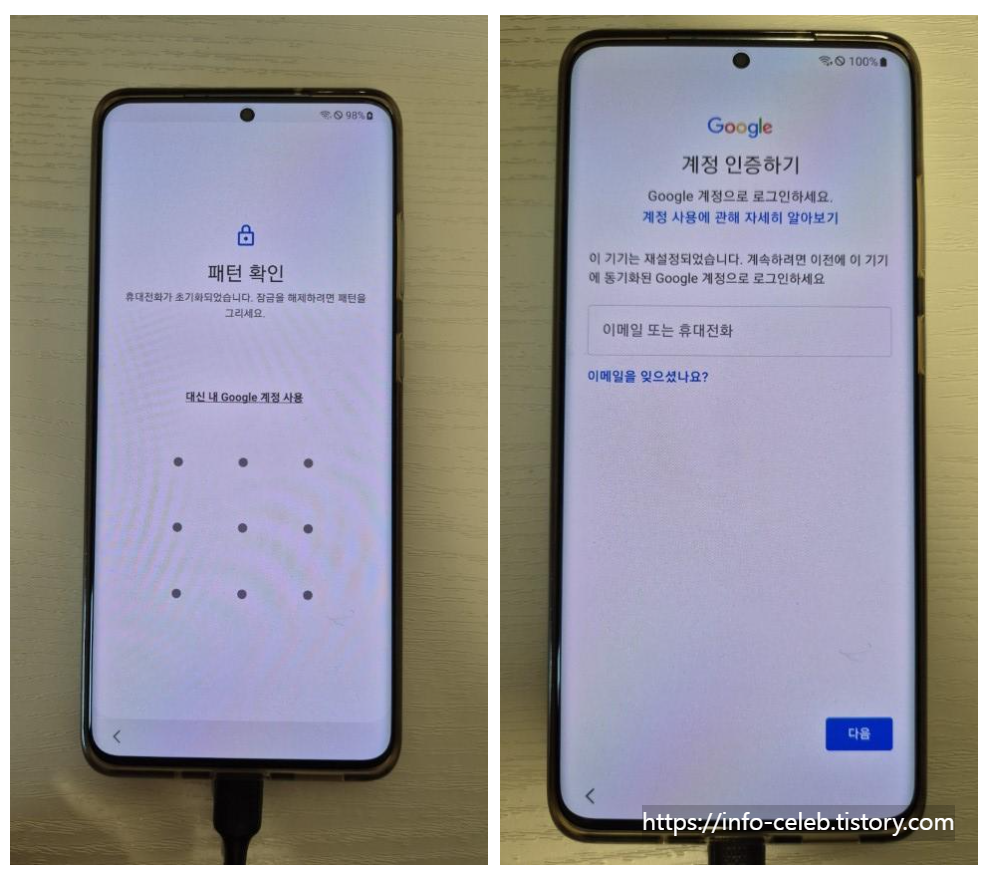
일반적으로 해결할 수 있는 방식
1) 안전 모드에서 잠금 해제 시도
갤럭시 스마트폰을 안전 모드로 재부팅한 후, 잠금 화면이 비활성화되는지 확인하십시오. 재부팅 후 잠금 화면이 비활성화되며, 설정에서 잠금 옵션을 변경할 수 있습니다. 안전 모드로 진입하려면 전원을 끈 후 전원 버튼과 볼륨 버튼 하단을 동시에 눌러 안전 모드에 들어가세요.
2) 예비 PIN 또는 Google 계정 사용
갤럭시 스마트폰의 잠금을 해제하기 위해, 이전에 설정한 예비 PIN이나 Google 계정을 사용해 보십시오. 잠금 화면에서 '비밀번호를 잊으셨나요?'를 선택한 후, Google 계정 정보를 입력하면 잠금이 해제될 수 있습니다.
3) 삼성 'Find My Mobile' 서비스 이용
삼성 계정을 사용하여 'Find My Mobile' 서비스에 로그인한 후, 원격으로 잠금을 해제할 수 있습니다. 'Find My Mobile' 웹사이트에서 기기를 선택하고 '잠금 해제' 옵션을 선택하면 원격으로 잠금 해제가 가능합니다.
4) 공장 초기화 수행
모든 데이터를 삭제하고 공장 초기화를 수행하는 것도 하나의 방법입니다. 볼륨 버튼과 전원 버튼을 동시에 눌러 리커버리 모드에 진입한 후, 'Wipe data/factory reset' 옵션을 선택해 초기화를 진행하십시오. 단, 이 방법은 모든 데이터가 삭제되므로 주의가 필요합니다.
5) Tenorshare 4uKey for Android 사용
Tenorshare 4uKey for Android라는 전문 소프트웨어를 사용하면 복잡한 과정 없이 손쉽게 갤럭시 스마트폰의 잠금 화면을 해제할 수 있습니다. 소프트웨어를 다운로드하고 설치한 후, 기기를 연결하여 지침에 따라 잠금을 해제하면 됩니다.
Tenorshare 4uKey for Android 다운로드 및 설치 방법
그럼 지금부터 Tenorshare 4uKey for Android 를 활용하는 방법을 소개해드리겠습니다
먼저 아래 사이트로 이동하십시오.
[공식]Tenorshare 4uKey for Android(테너쉐어 포유키 안드로이드) - 최고의 안드로이드 잠금 해제 프로그
기본적으로 시장에 출시된 모든 기존 안드로이드 폰과 태블릿에 적용합니다. 삼성, 구글, Motorola, LG, HTC, Huawei, Xiaomi 등 6만 가지 이상의 다른 안드로이드폰 및 태블릿에서 사용 가능합니다만 그
www.tenorshare.kr
사이트 화면이 나타나면 [무료 체험 버전]을 클릭해 주세요.
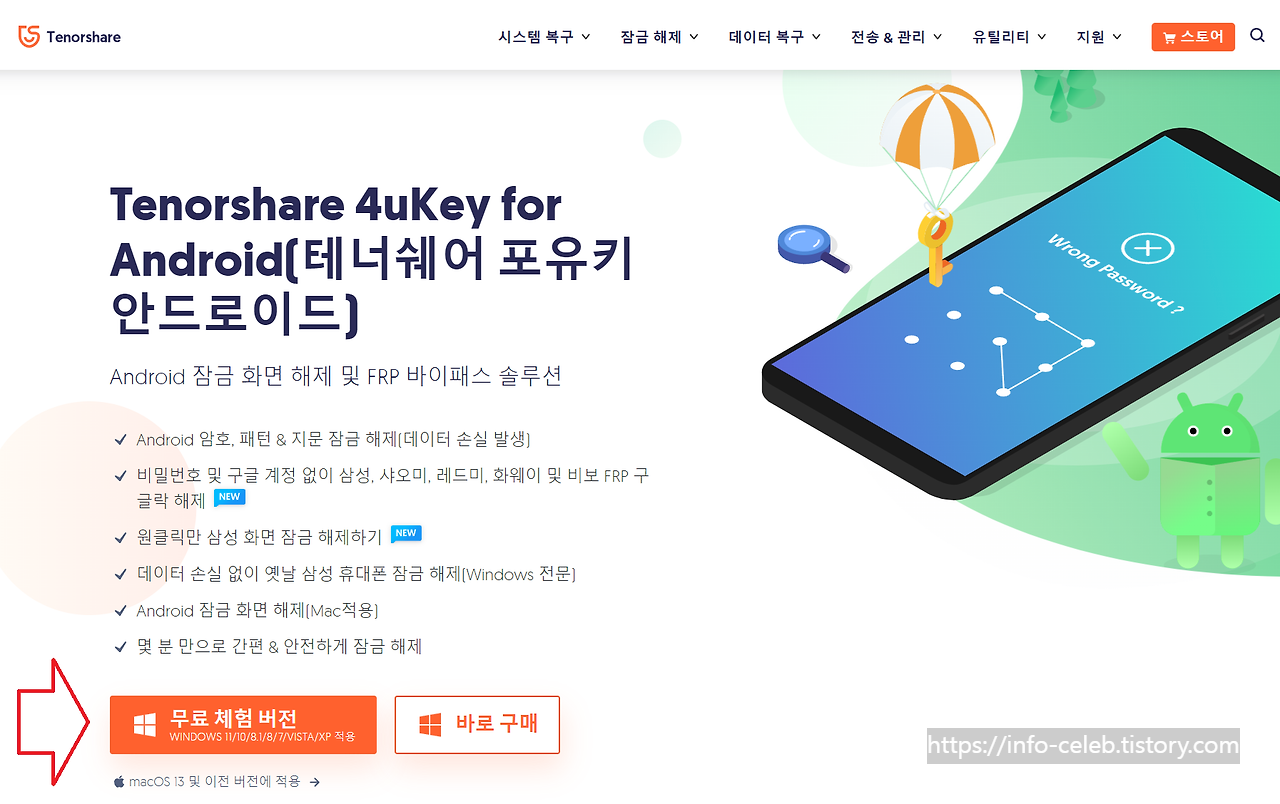
다운로드가 끝나면 설치 파일을 실행하세요.
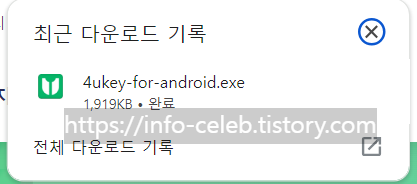
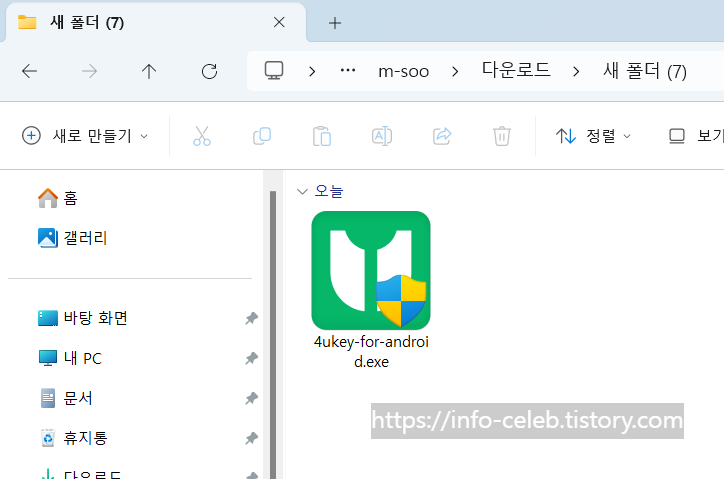
아래의 설치 화면이 나타나면 [설치] 버튼을 클릭해 주세요.
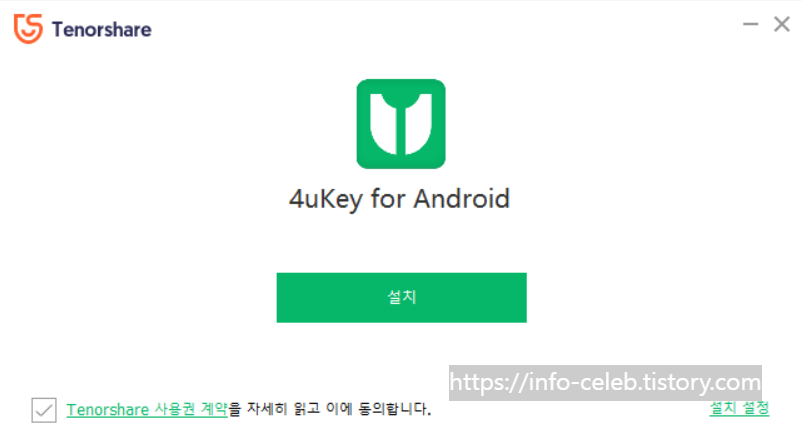
설치가 완료될 때까지 잠시만 기다려주세요.
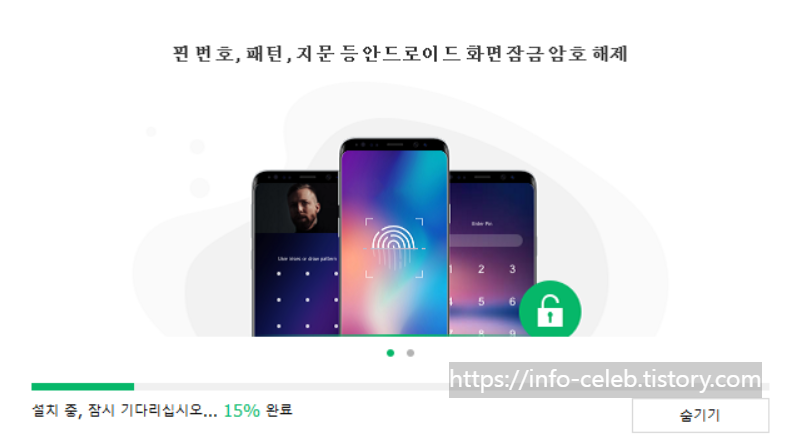
시작 버튼을 눌러주세요.
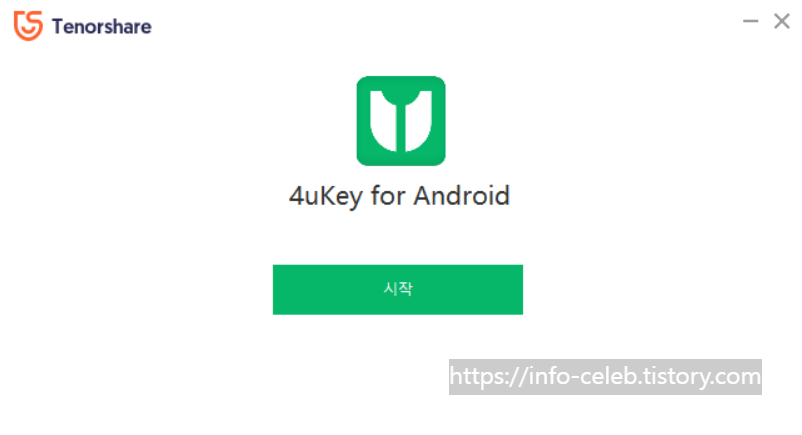
4uKey for Android 라이선스 비교 및 구매 방법
4uKey for Android 프로그램의 홈 화면이 나타나면 [바로 구매] 버튼을 클릭하세요.
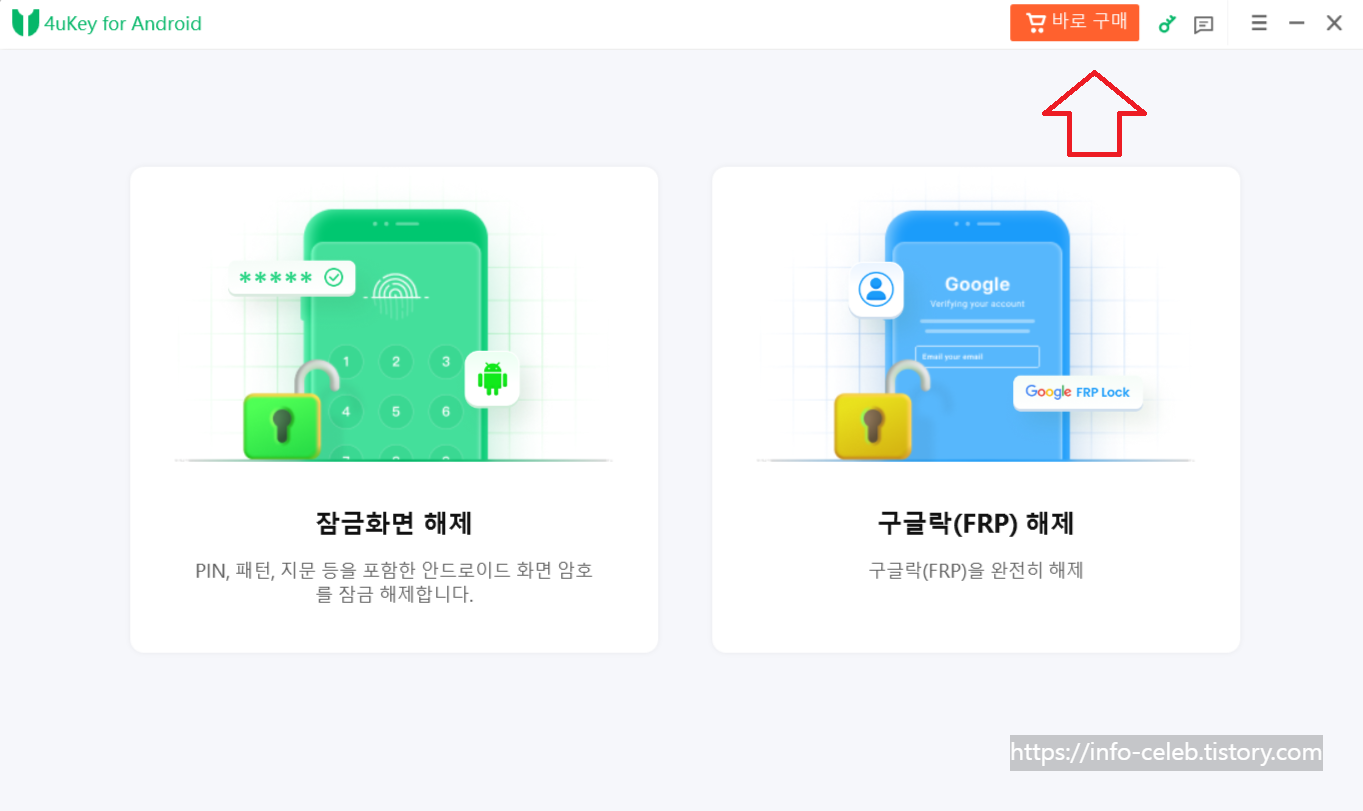
현재 여러 요금제가 준비되어 있습니다.
- 1개월 : 43,000원
- 12개월 (1년): 47,700원입니다.
- 영구버전 : 금액은 59,700원입니다.
1개월과 12개월은 4천 원 정도 차이가 납니다.
정말로 딱 한 번만 사용하실 분들은 1개월을 선택하시는 것이 좋습니다.
반복적으로 이용하실 계획이 있으신 분들께는 1년 요금제를 추천드립니다.
▼ 라이선스를 구매하면 아래의 기능들도 사용 가능합니다
- 안드로이드 장치의 암호, 구글락 패턴 및 지문 잠금 해제를 지원합니다(데이터 손실 발생).
- 과거 삼성 휴대폰의 잠금을 데이터 손실 없이 해제할 수 있습니다(Windows 전용).
- 샤오미, 레드미, 화웨이, 비보 등 다양한 브랜드의 사용을 지원합니다.
요금제를 선택하셨다면 [지금 구매] 버튼을 눌러 주세요.
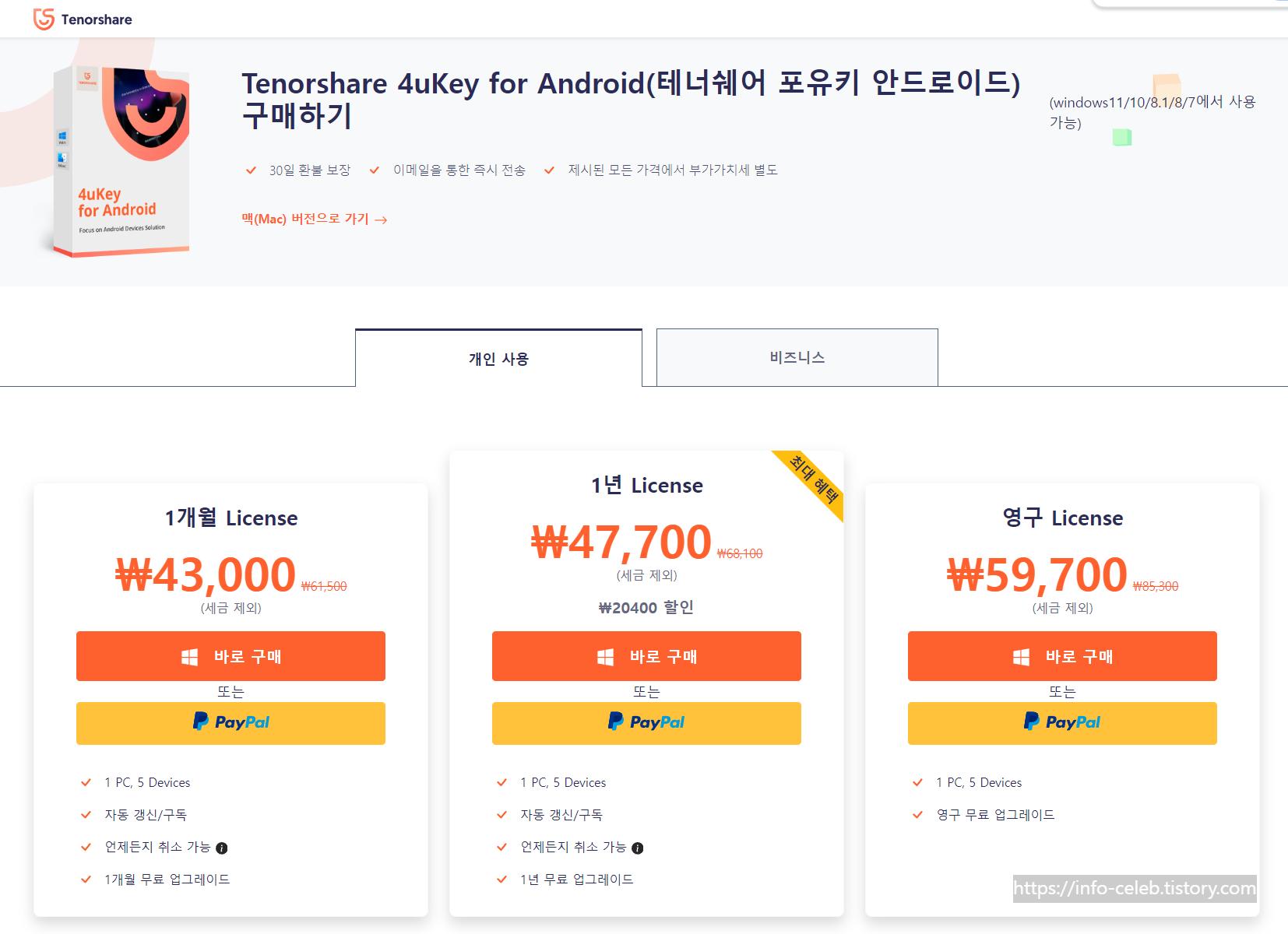
그다음 결제 정보를 입력하신 후 [보안 체크아웃]을 클릭하시면 완료됩니다.
이후 라이선스 코드가 이메일로 발송됩니다.
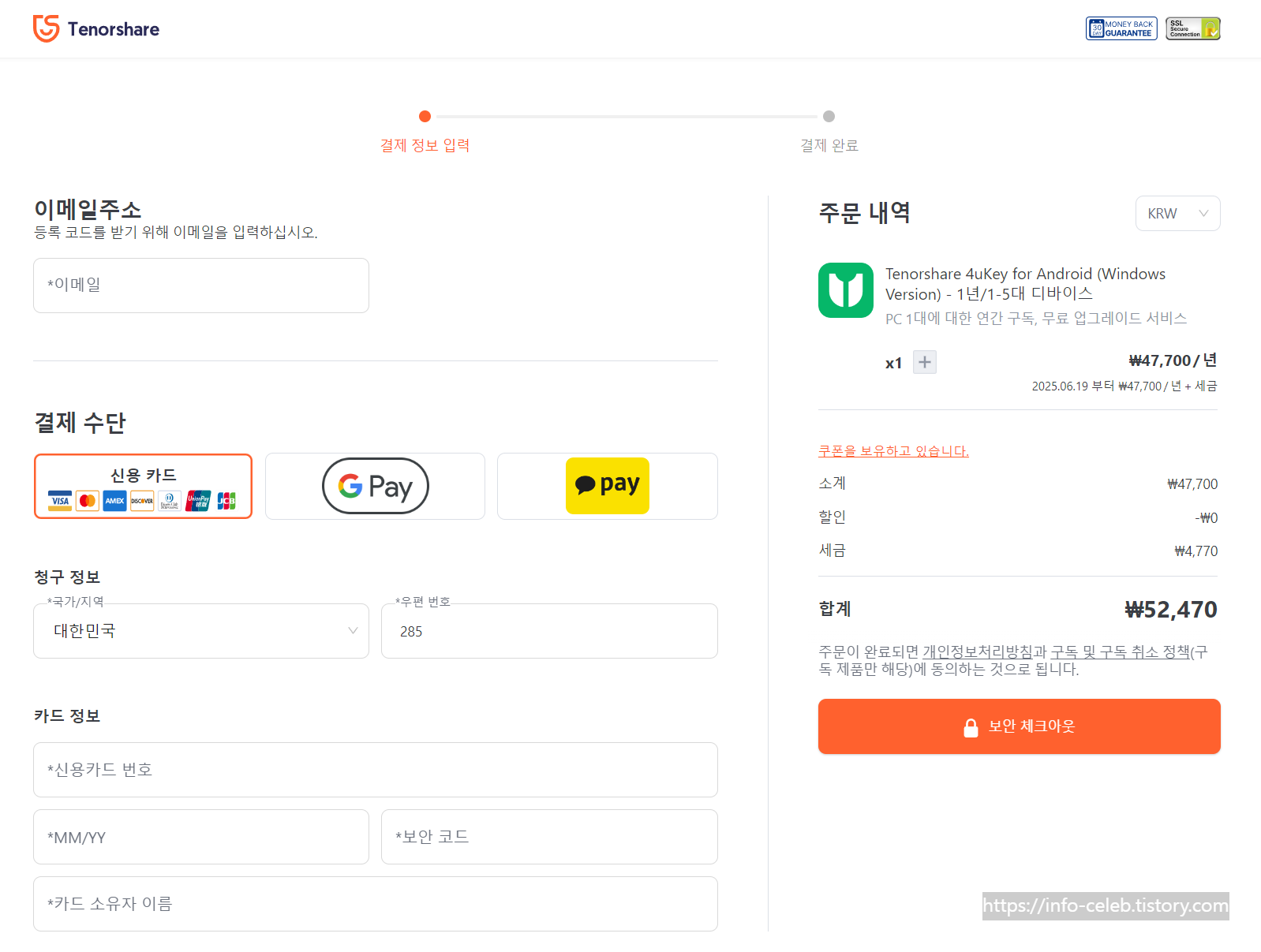
라이선스 등록하기
그 다음, 4yKey for Android 프로그램으로 돌아오신 후 상단의 녹색 열쇠 아이콘을 눌러주세요.
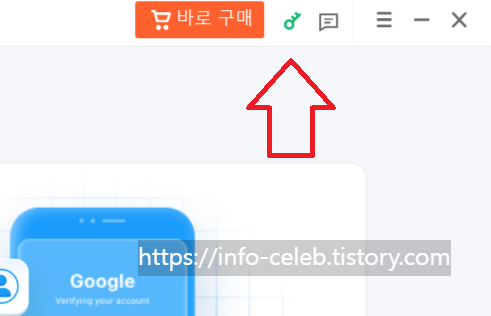
해당 메일 주소를 입력하고, 메일로 전송된 라이선스 등록 코드를 입력한 후 [등록하기] 버튼을 누르십시오.
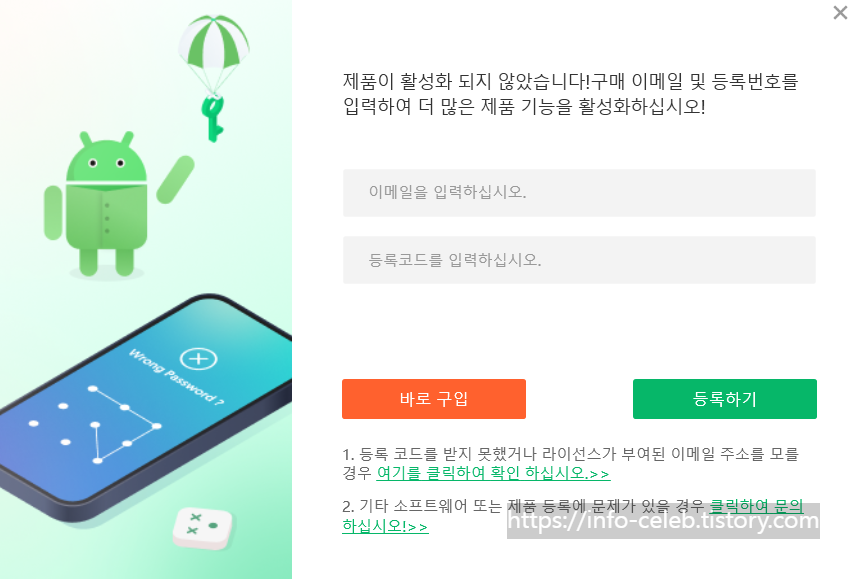
사이트에서 등록에 성공하셨습니다.
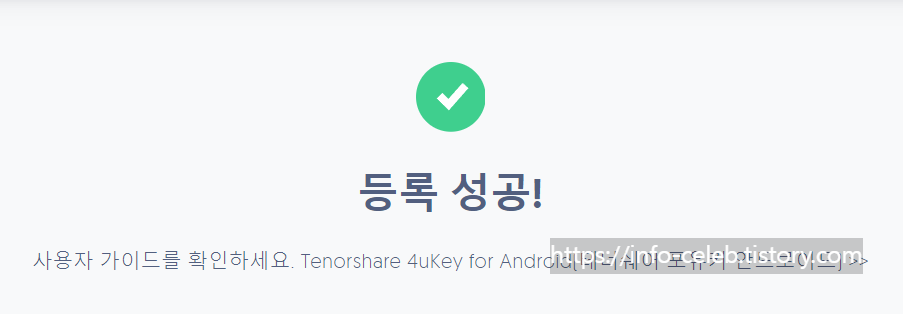
프로그램에서 등록이 완료되었다는 메시지가 표시되면 [확인] 버튼을 눌러주시기 바랍니다.
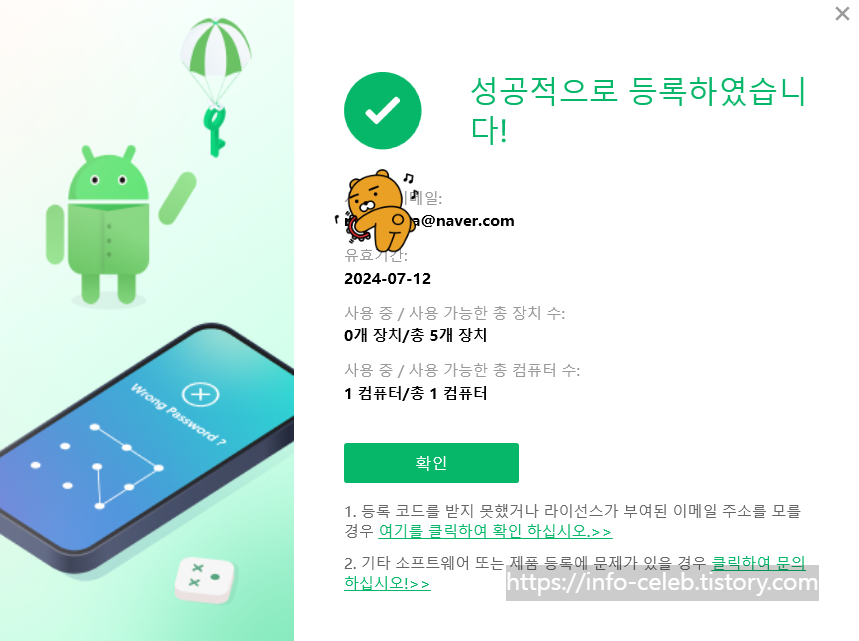
갤럭시 잠금화면 해제하는 법
이제 [잠금화면 해제] 버튼을 누르세요.
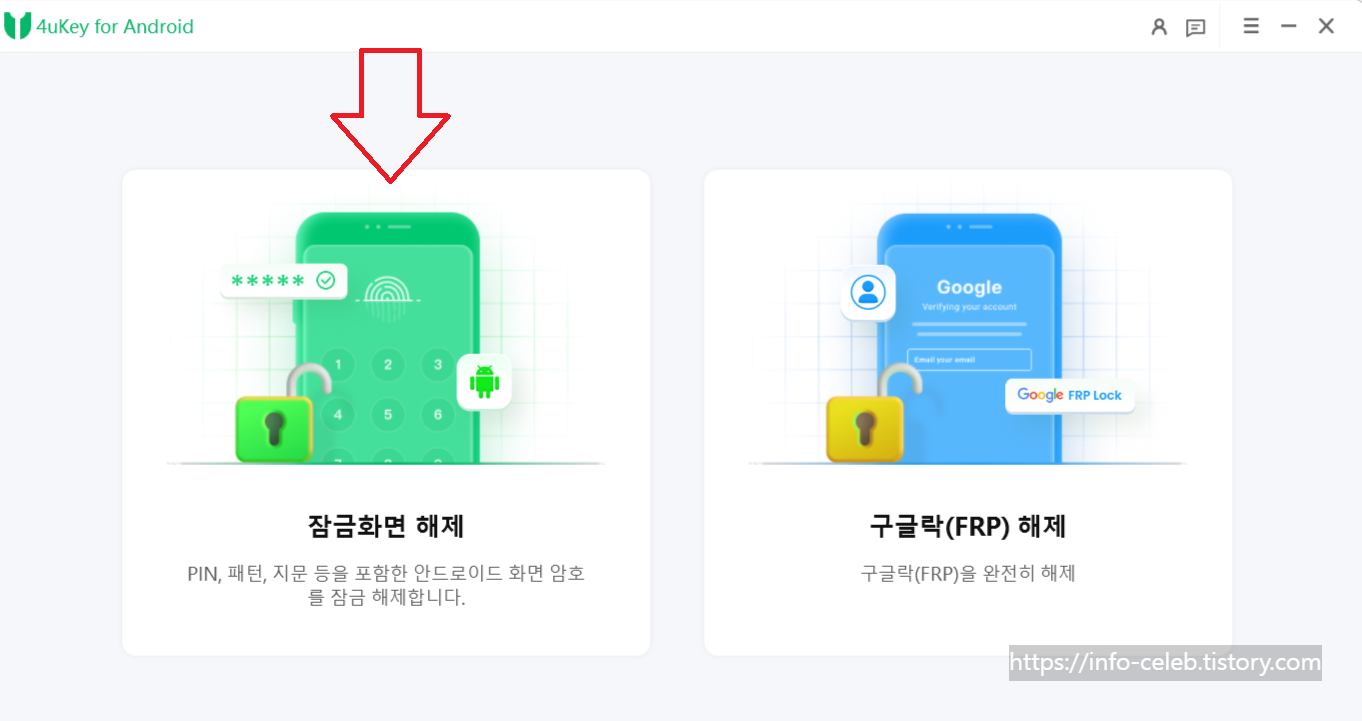
저는 삼성 갤럭시폰 기준으로 진행할 예정이니 삼성 제품을 선택하겠습니다.
삼성 외에도 다른 브랜드의 스마트폰에서도 4uKey for Android 프로그램을 적용할 수 있습니다.
사용자분들의 스마트폰 제조사를 선택해주세요.
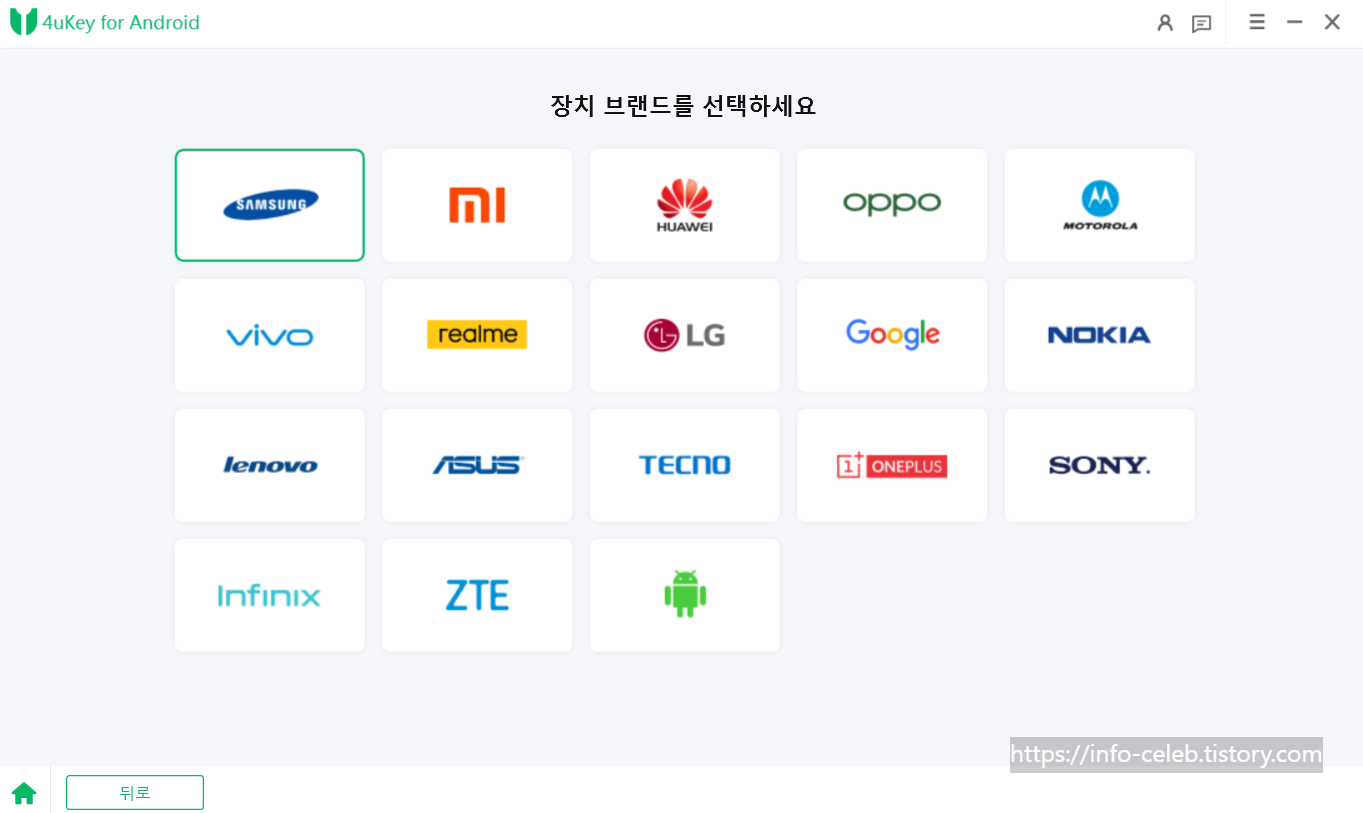
장치를 초기화하여 데이터를 삭제하는 방법입니다.
이 옵션을 선택하시고 [시작] 버튼을 눌러주세요.
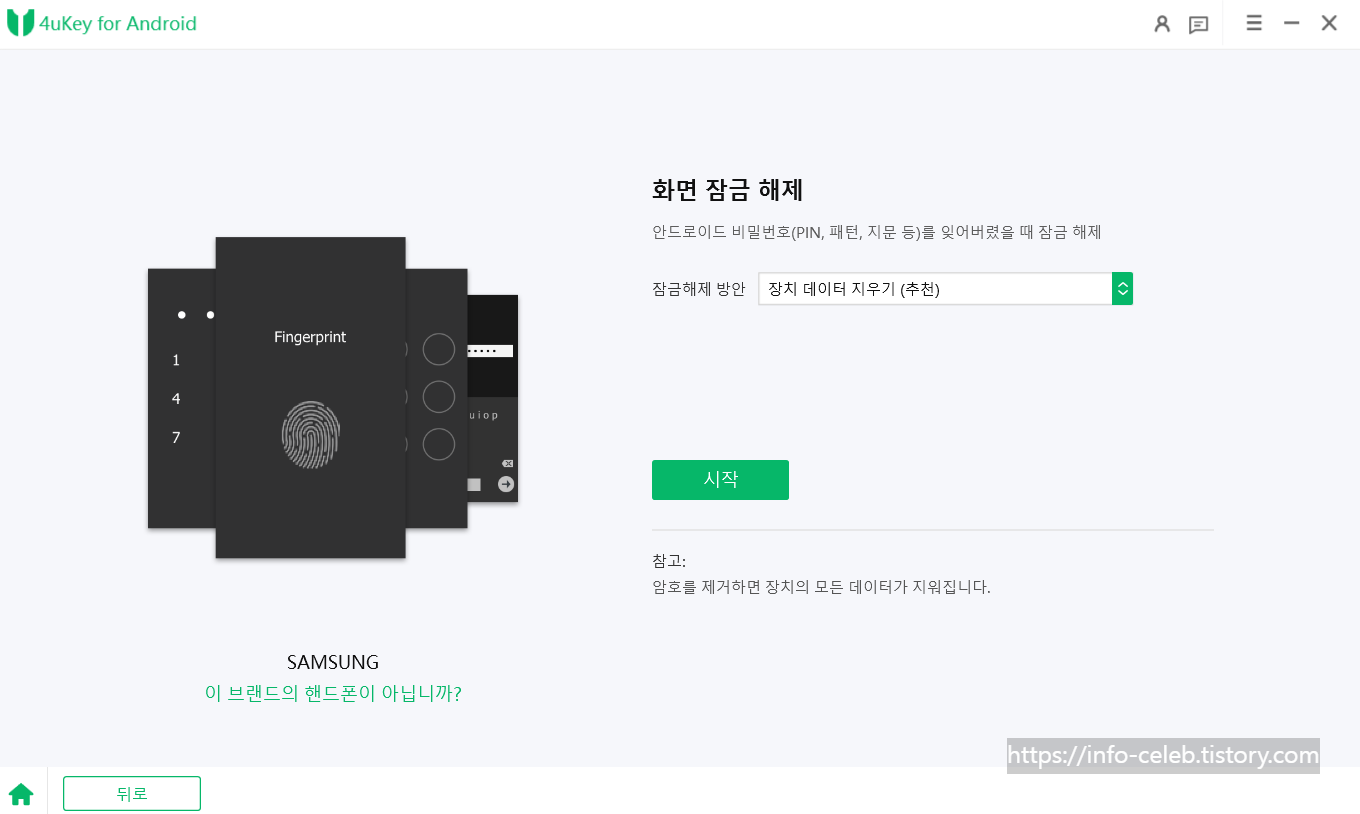
** 주의 !!!!
현재 이 스마트폰의 모든 데이터가 삭제됩니다.
중요한 데이터나 파일이 있다면 반드시 백업을 진행해 주시기 바랍니다.
경고 메시지를 확인한 후 [네]를 누릅니다.
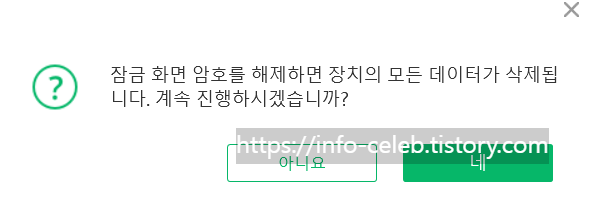
잠시만 기다려 주십시오.
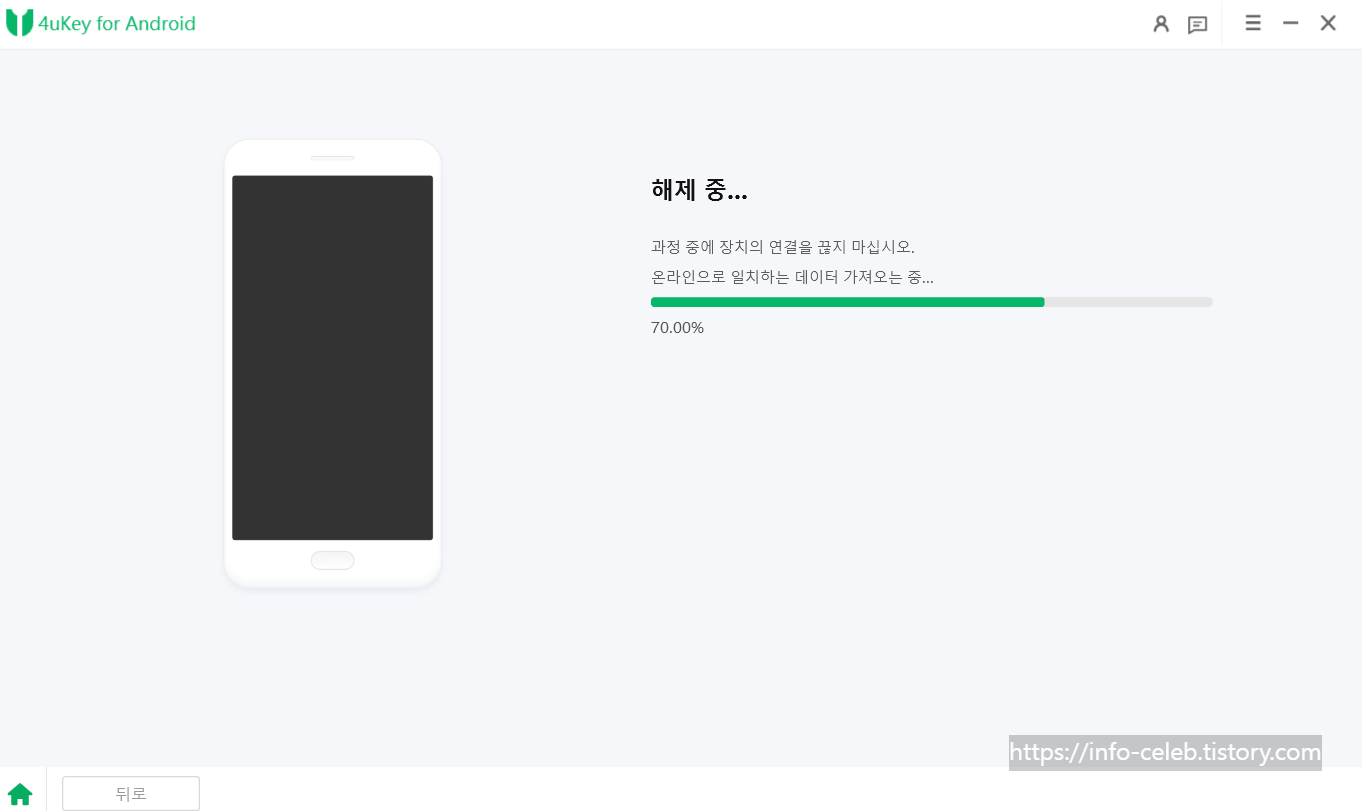
갤럭시 S20부터는 홈버튼이 디스플레이에 내장된 디자인으로 출시된 모델입니다.
사이트에 접속하십시오.
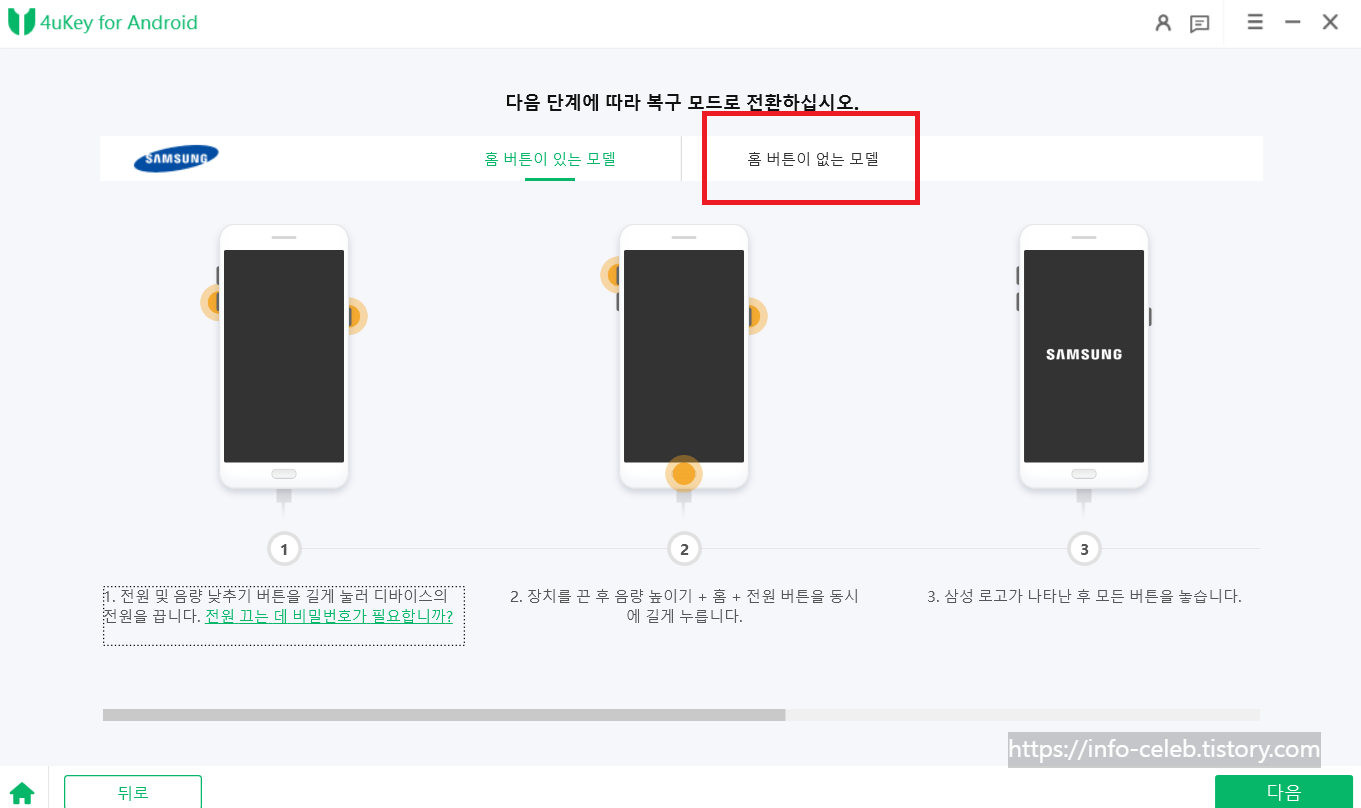
이제 아래 설명을 따라 스마트폰에서 진행해 주세요.
전원 및 음량 낮추기 버튼은 사용하지 않으셔도 되고, 일반적인 방법으로 스마트폰의 시스템을 종료하시면 됩니다.
전원 끄기 버튼을 누릅니다.
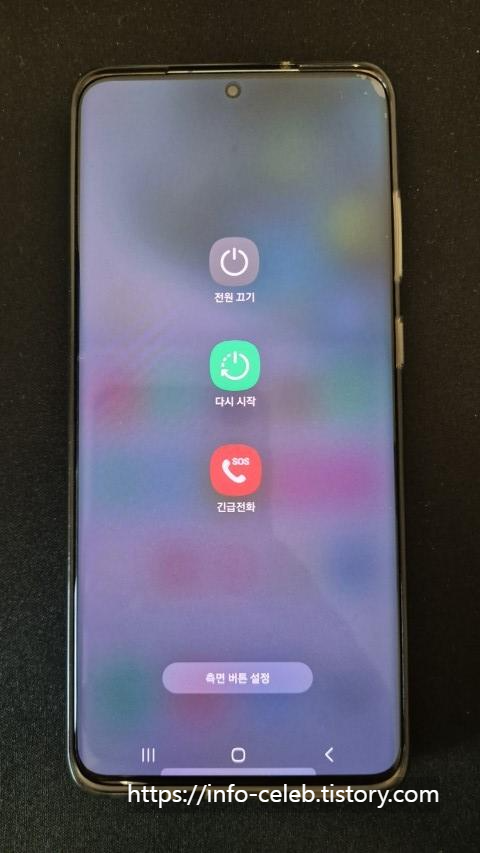
여기서부터는 중요한 점이 있습니다.
스마트폰을 충전 중인 상태에서 진행하셔야 합니다.

갤럭시 S20은 전원 버튼과 음량 높이기 버튼을 7초 이상 길게 누르면 Step 3 화면이 나타납니다.
이때 손을 계속 누르고 있다가 Step 5 화면이 나타나면 버튼에서 손을 떼십시오.
다른 버전은 버튼 조합이 조금 다를 수도 있으니 참고하세요!
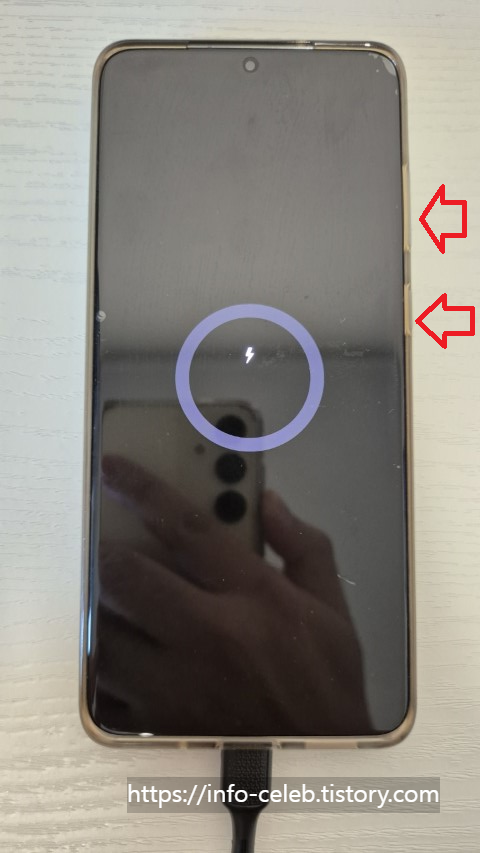
삼성 로고가 화면에 뜨면 버튼에서 손을 놓으세요.

이 화면은 거의 안 뜰 테니 무시하시면 됩니다.
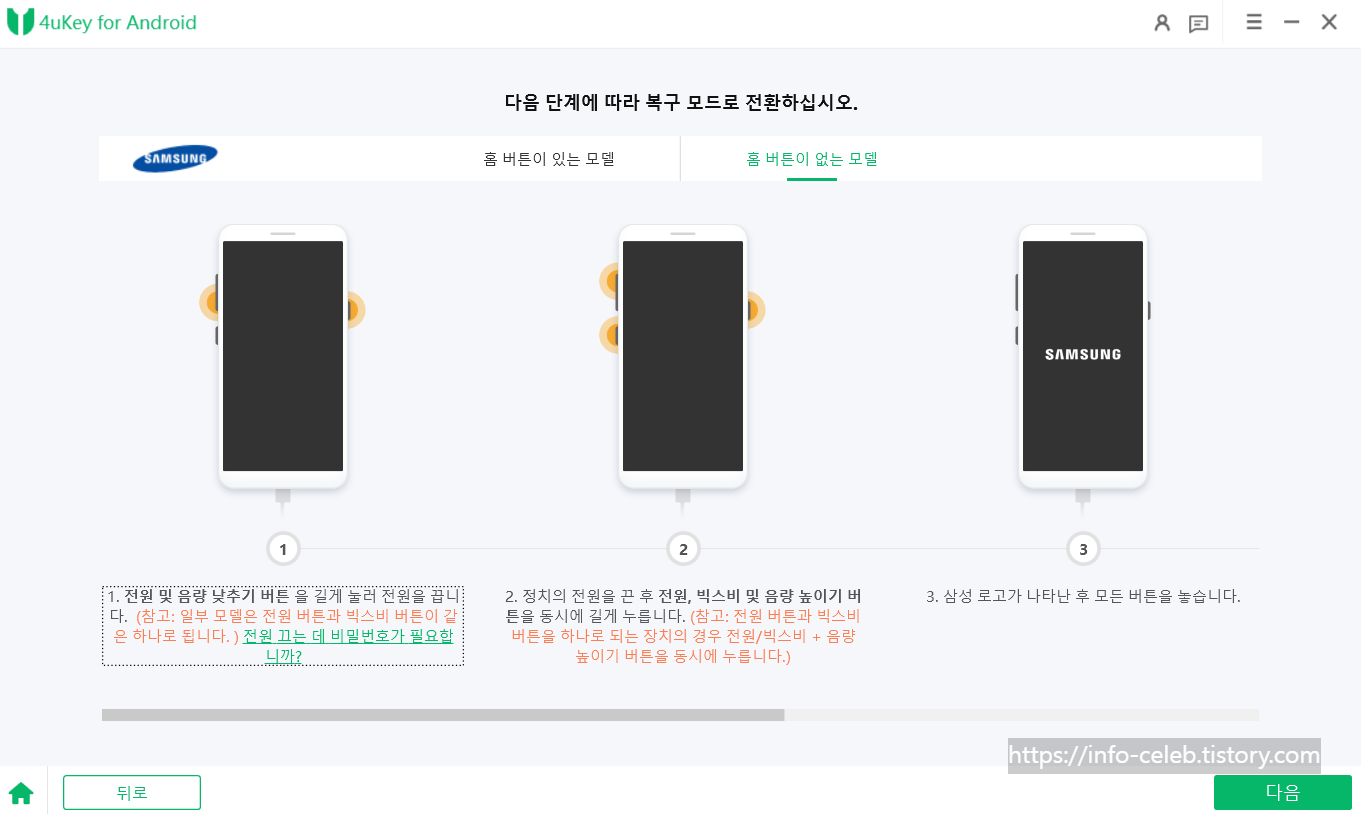
이제 [다음] 버튼을 눌러주세요.
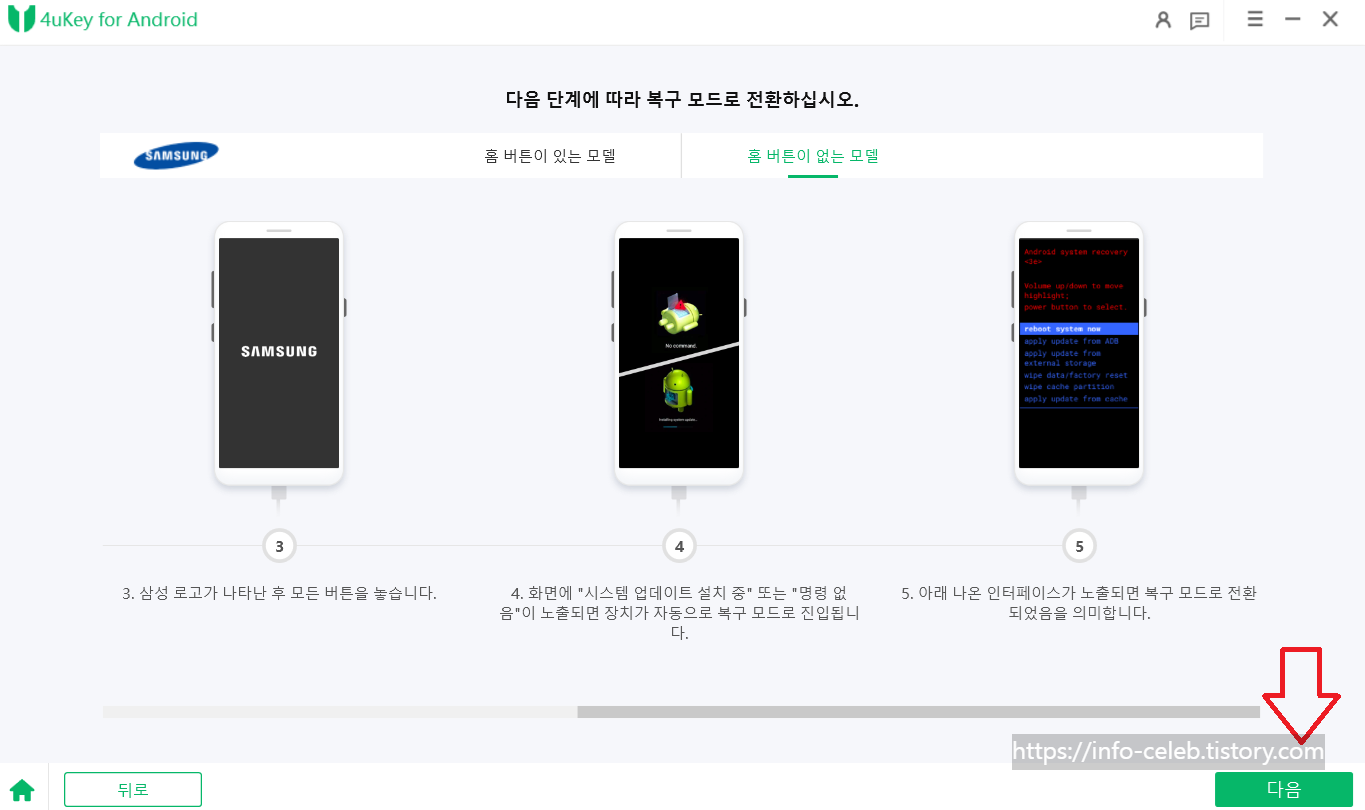
스마트폰 옆면의 음량 (+, -) 버튼으로 상하로 이동할 수 있으며, 빅스비/전원 버튼을 눌러 확인할 수 있습니다.
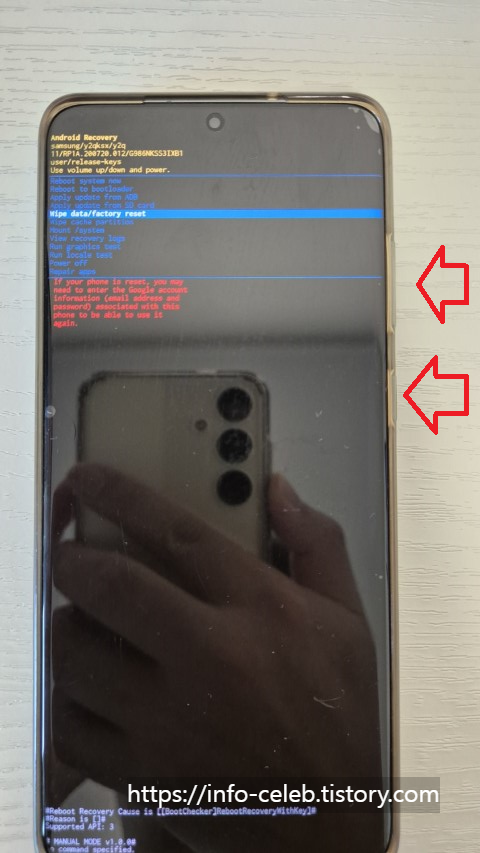
먼저 가운데 부분의 Wipe data/factory reset 을 클릭하고 초기화를 누릅니다
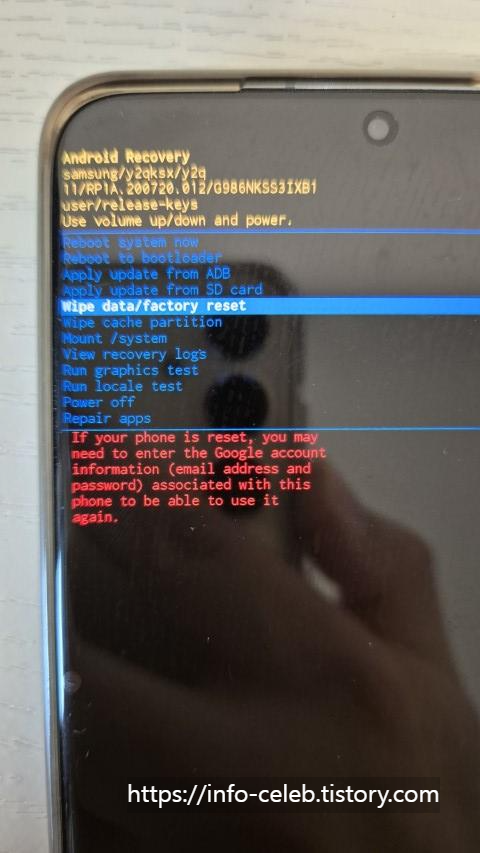
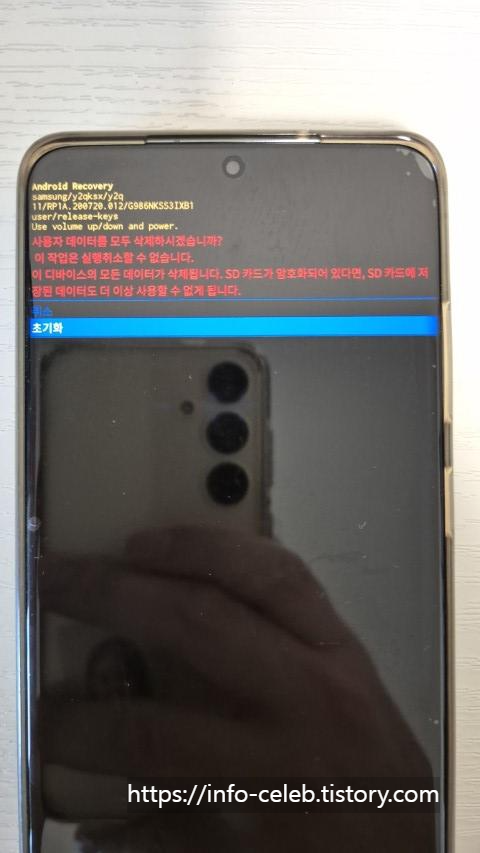
아래 화면이 잠시 떴다가 사라집니다

장치를 다시 시작하지 않으셔도 되며, Wipe cache partition 선택한 뒤 확인을 눌러주세요.
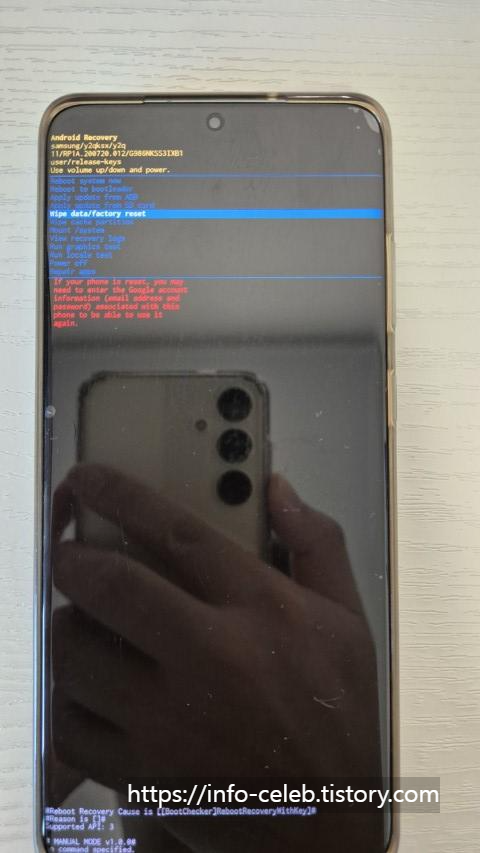
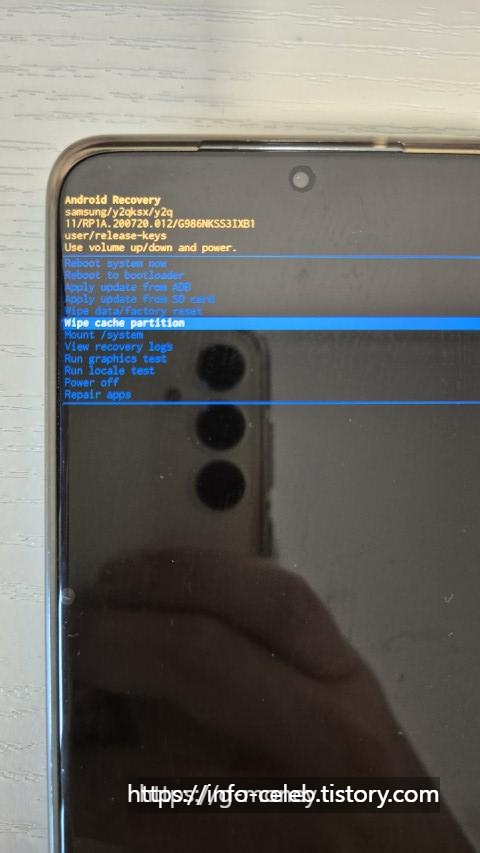
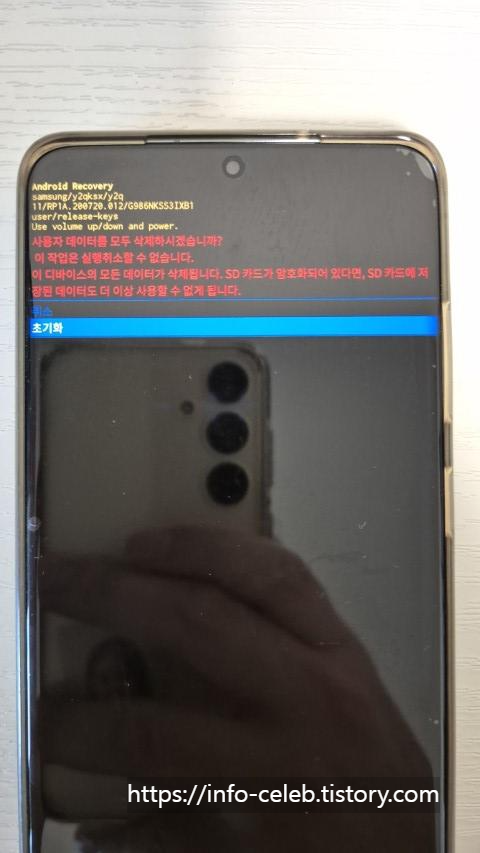
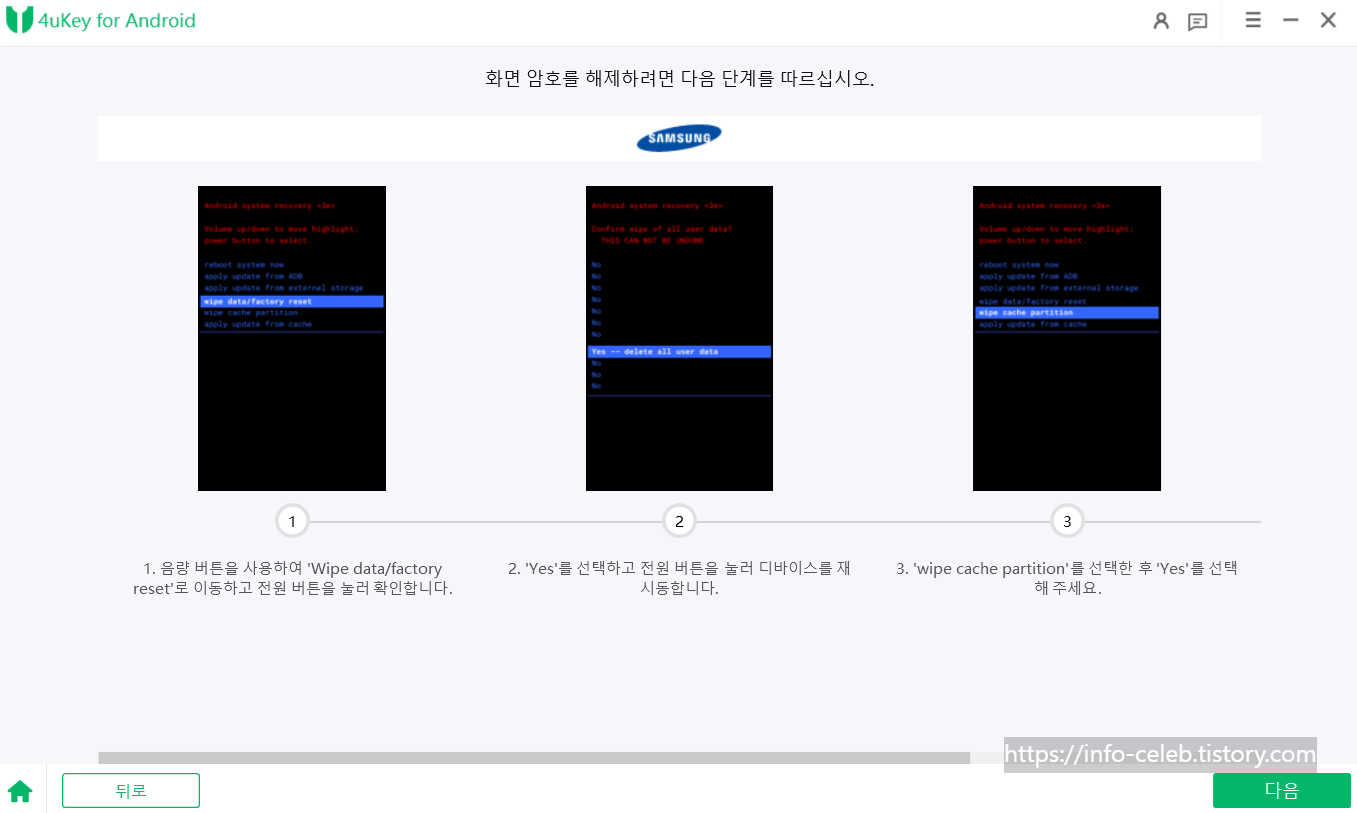
이제 PC 화면에서 완료 버튼을 눌러주세요.
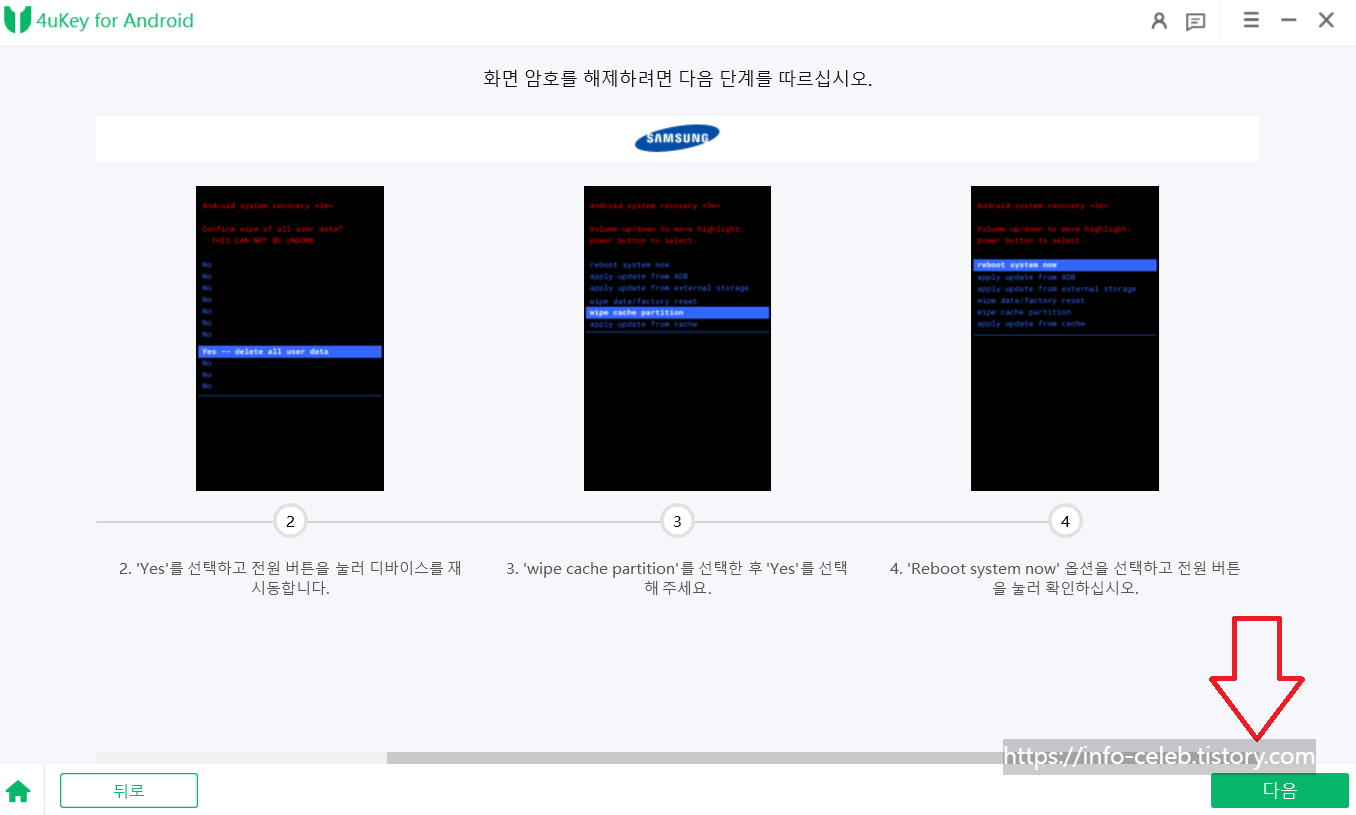
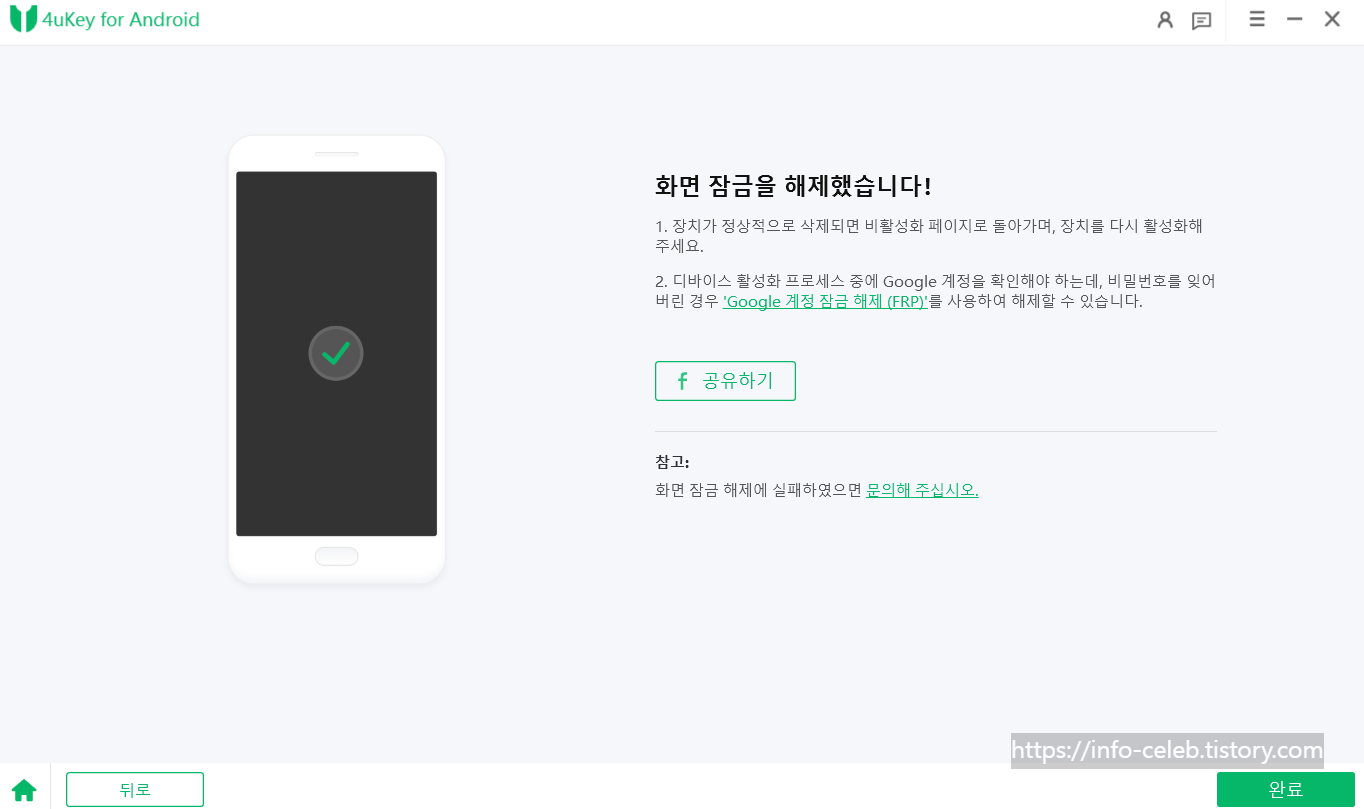
스마트폰에서 초기화 진행하기
이제 시스템 재시작을 선택하여 스마트폰을 재부팅해 주세요.
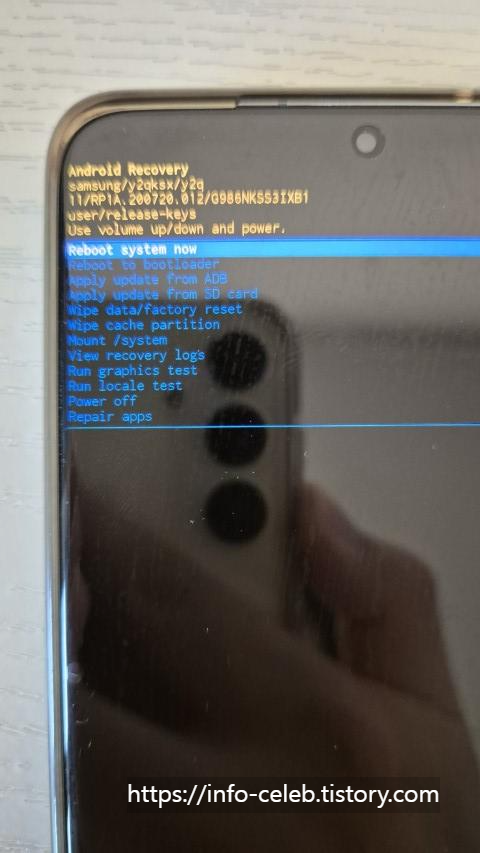
익숙한 화면이죠? 시작을 눌러 진행해 주세요.
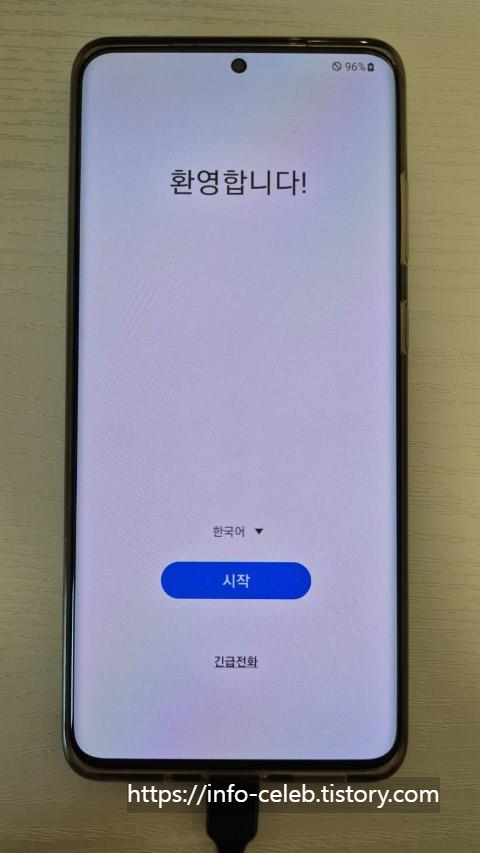
항목들을 적당히 선택하시고 [동의] 버튼을 눌러 주시기 바랍니다.
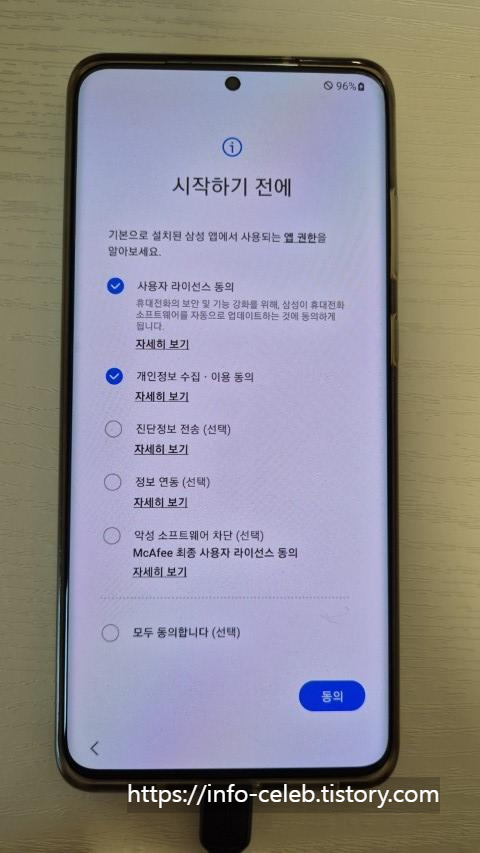
와이파이를 선택하여 연결해 주세요.
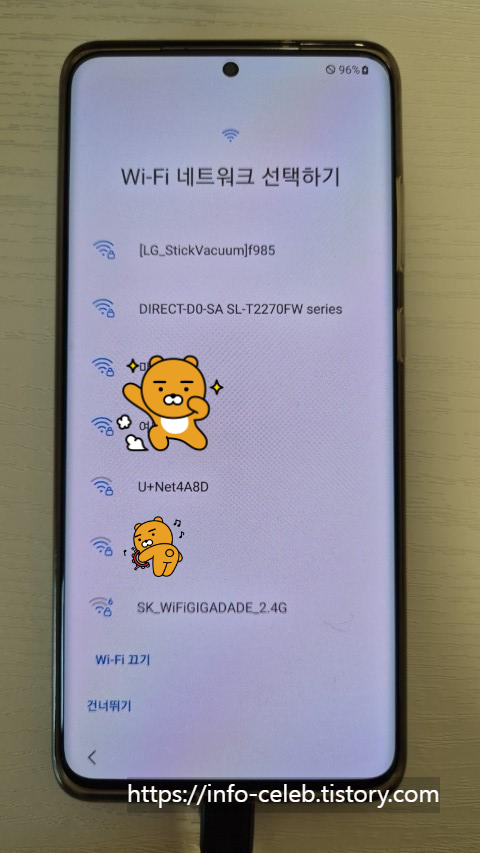
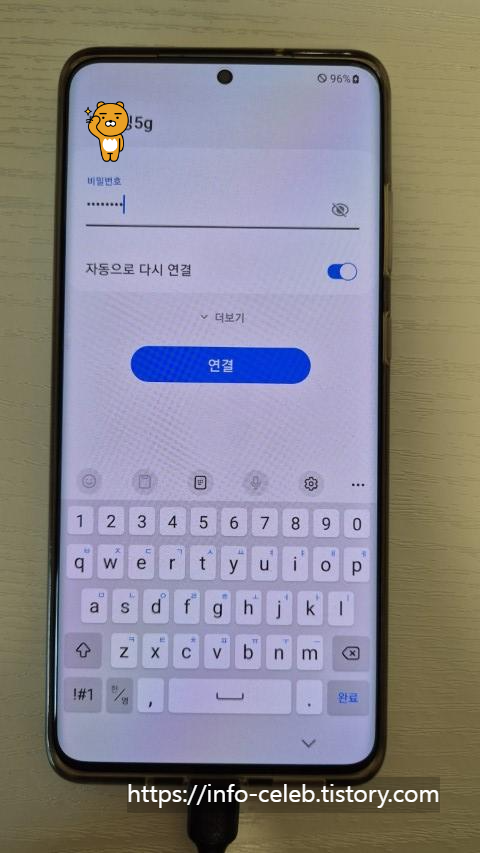
다음을 눌러 진행하시고 잠시 기다려주세요.
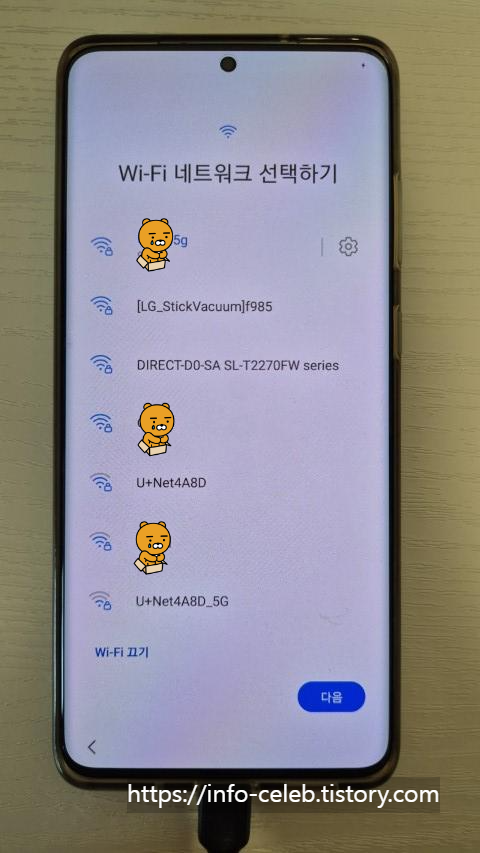
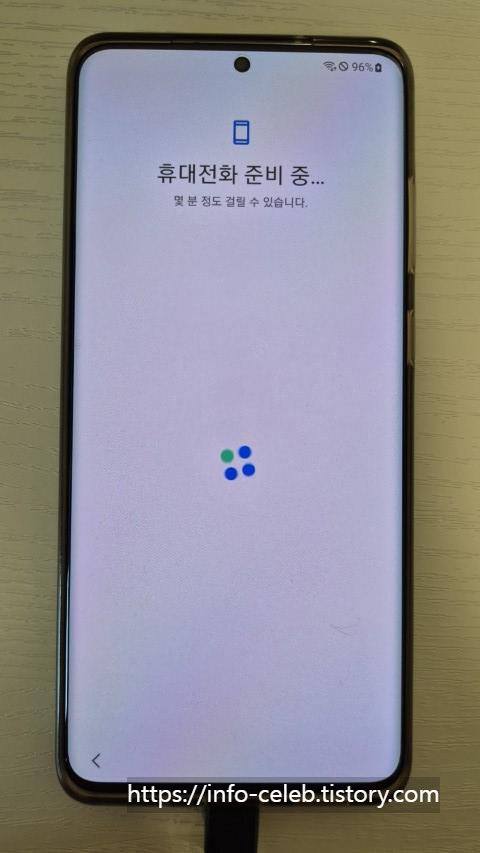
패턴을 입력하는 부분이 가장 큰 문제입니다.
새로운 패턴을 설정하는 것이 아니라, 공장 초기화 전에 사용했던 패턴을 입력하셔야 합니다.
패턴이 기억나지 않으시면 Google 계정으로 진행 가능합니다.
개인 소유의 스마트폰이라면 문제가 없겠지만,
중고로 구매했거나 다른 이유가 있다면 원래 소유자에게 연락을 해야 해결할 수 있어 매우 번거로운 상황이 될 수 있습니다.
이 기능이 바로 구글이 만든 FRP 락으로,
누군가 당신의 스마트폰을 훔쳐 사용하거나 재판매하는 것을 방지하기 위한 것입니다.
하지만 4uKey for Android 프로그램을 사용하면 이를 해제할 수 있습니다.
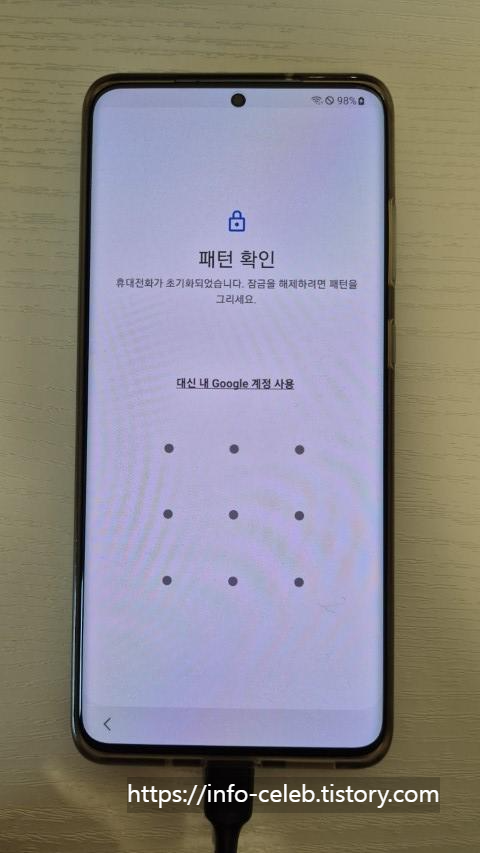
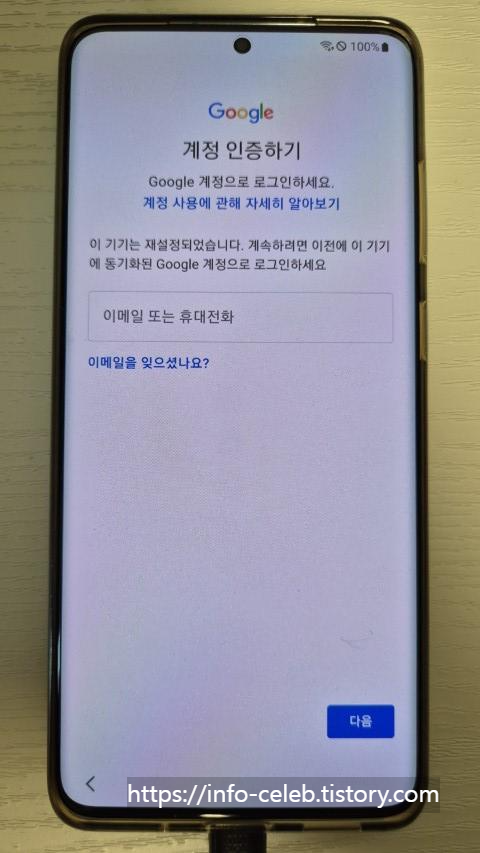
구글락 (FRP) 해제 진행하기
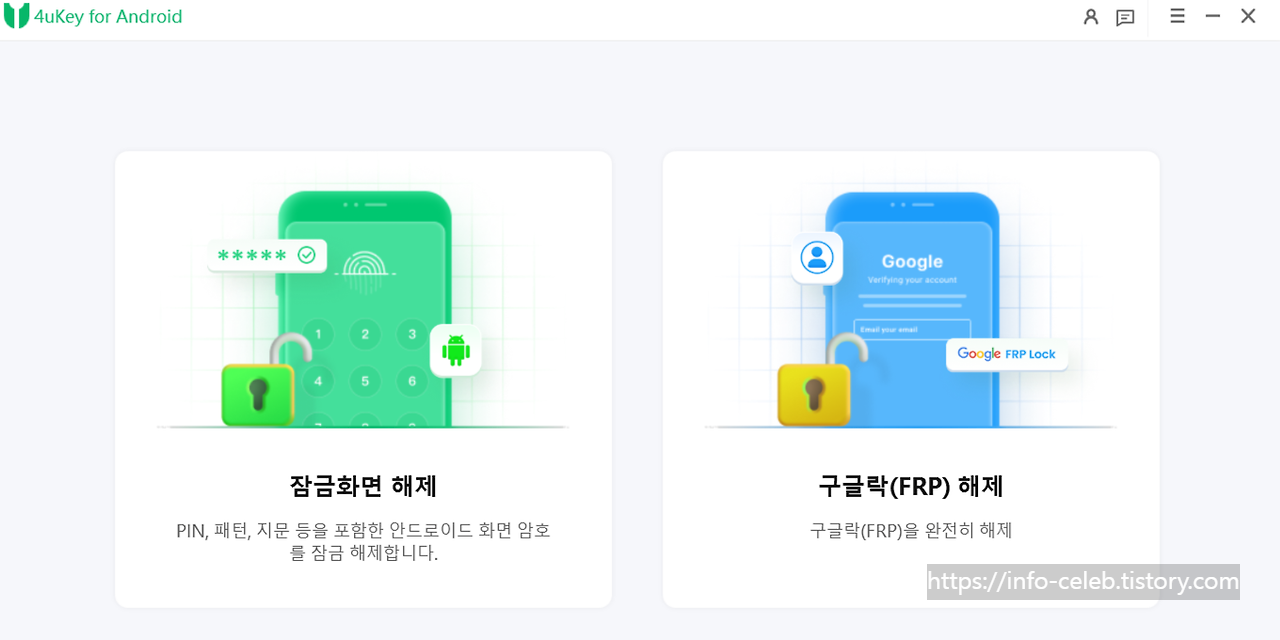
저는 갤럭시 S20을 사용하기 때문에 삼성폰을 선택하겠지만, 각자 자신의 스마트폰에 맞는 제조사를 선택해 주세요.
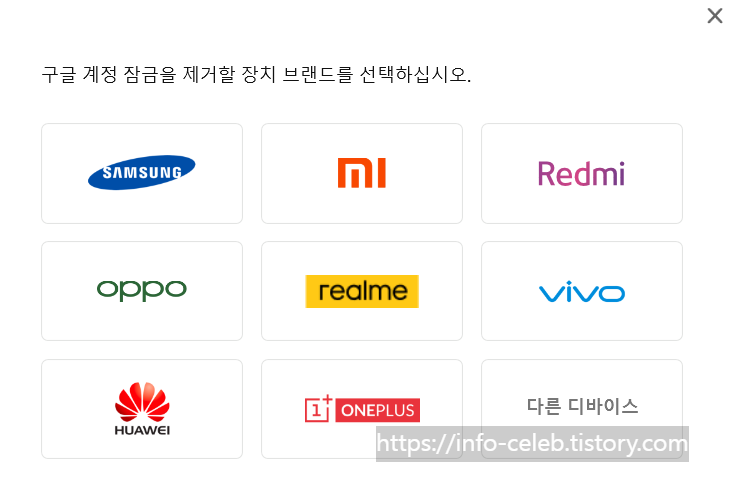
갤럭시 S20은 Android 11/12/13 중 하나를 사용합니다. 해당 스마트폰에 맞는 정확한 버전을 선택해주세요.

지금 보시는 화면과 같을 텐데, 이제 충전기에서 스마트폰을 빼시고 PC와 직접 연결해 주세요.
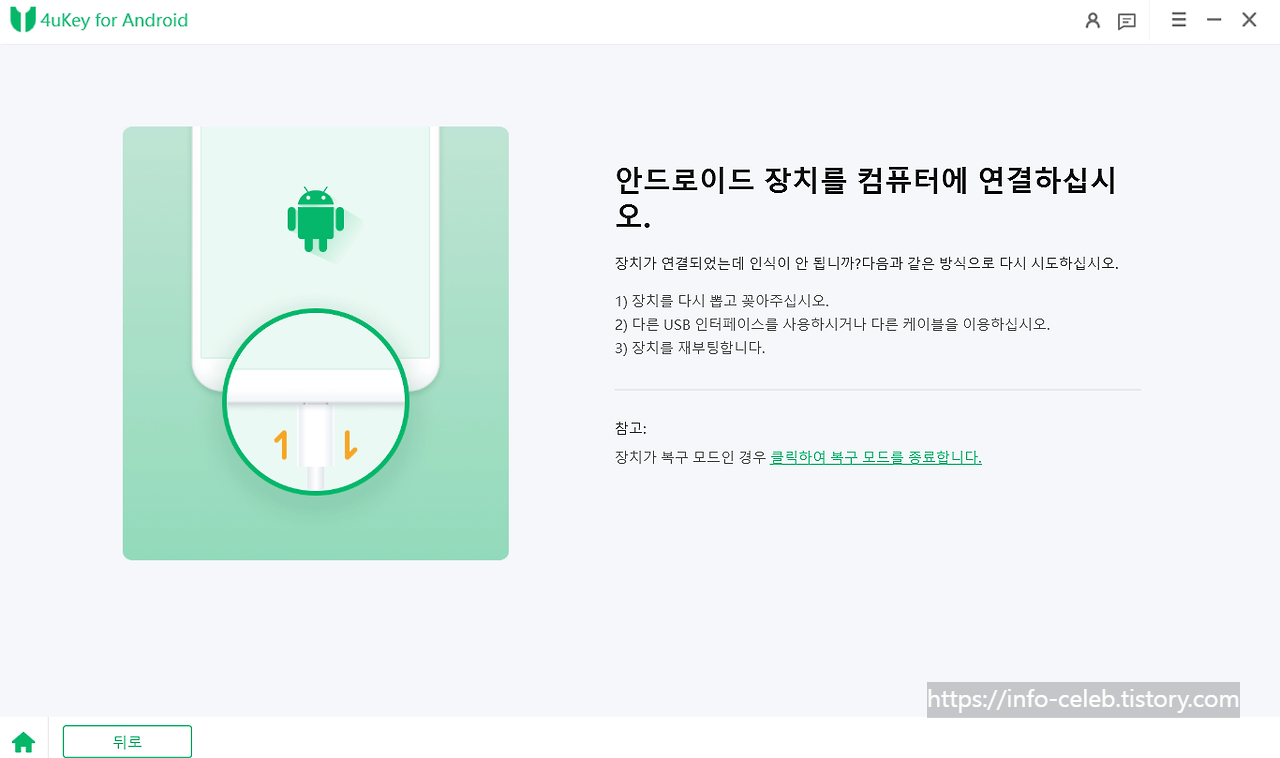
PC와 스마트폰이 잘 연결되었다면, 아래 화면이 표시됩니다.
[대안적 방법을 사용해보십시오]를 선택하세요.
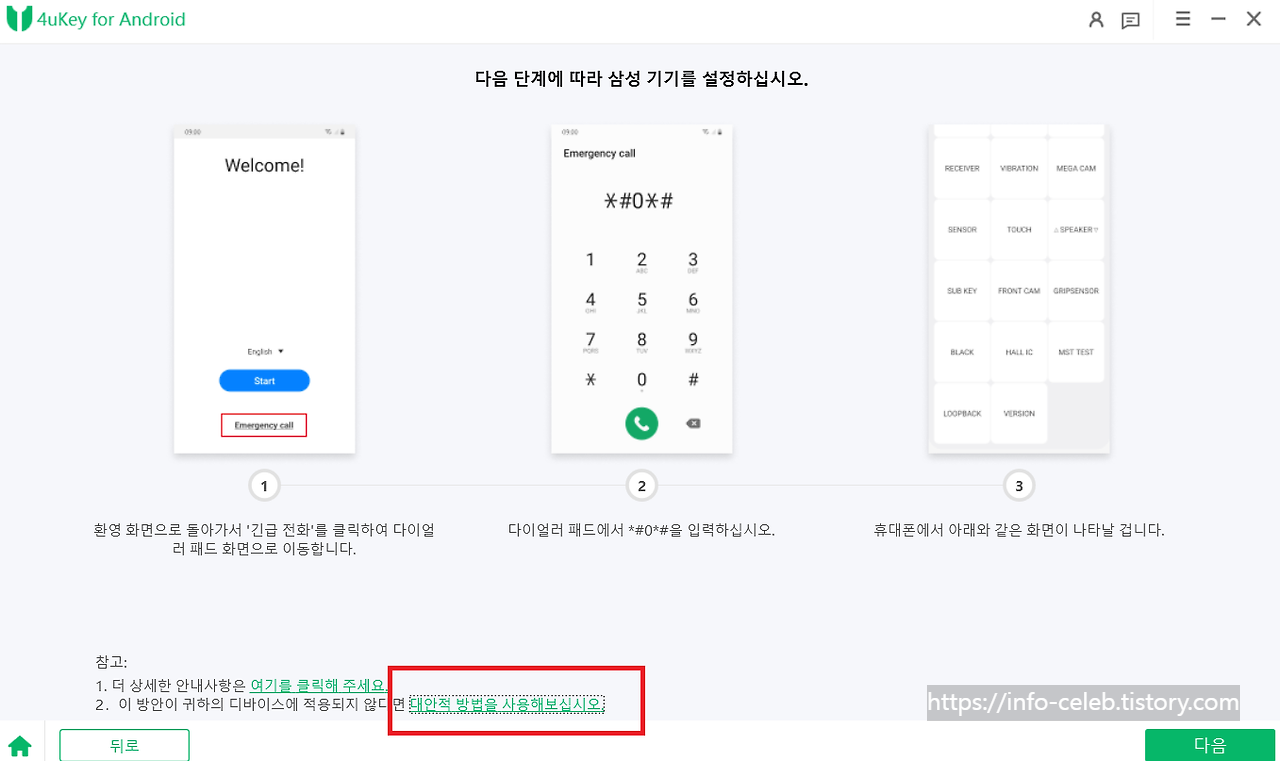
시작 버튼을 누르세요.
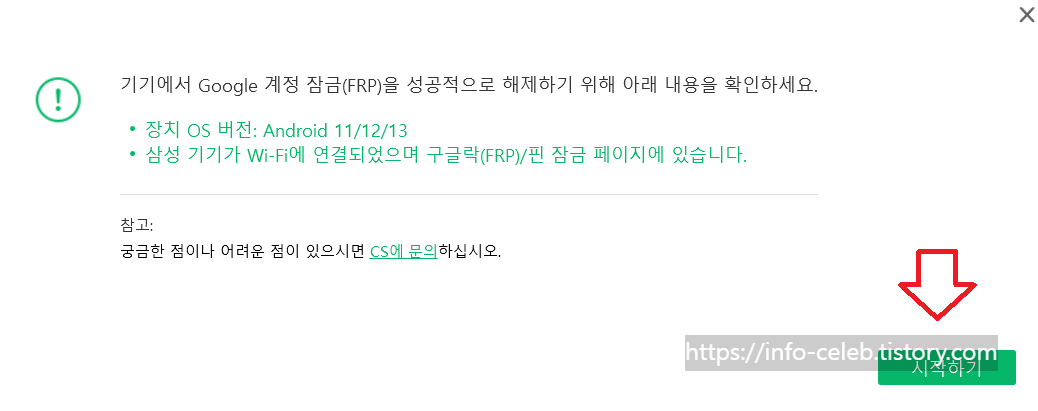
설치를 진행하십시오.
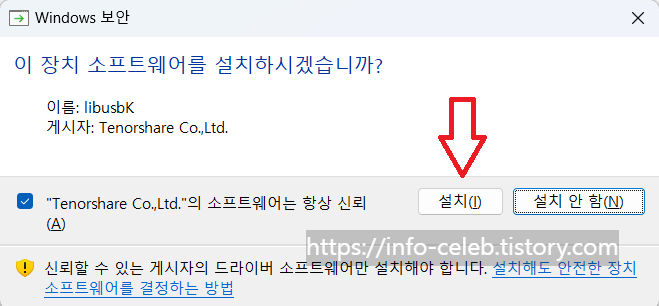
스마트폰에서 구글락 FRP 해제하기
설치를 누르면 스마트폰 화면에 다음과 같은 메시지가 표시됩니다. [보기]를 선택하세요.
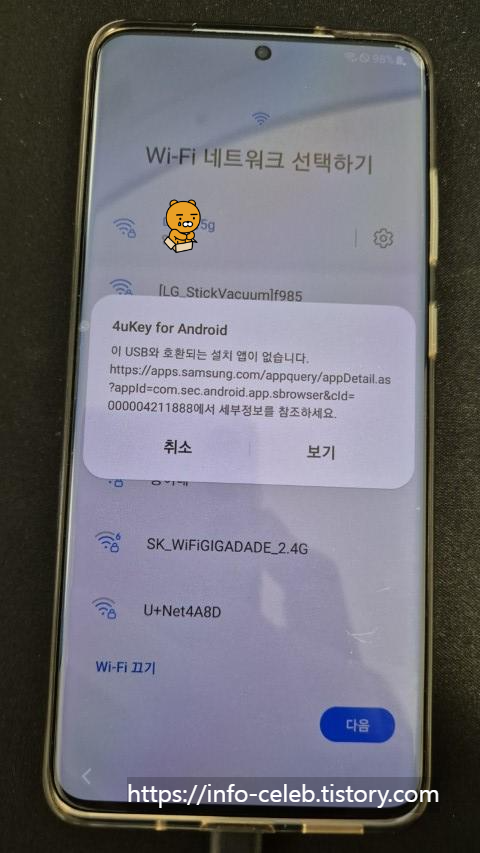
갤럭시 스토어가 열리는데 항목을 적절히 체크하시고 [동의]를 눌러 주십시오.
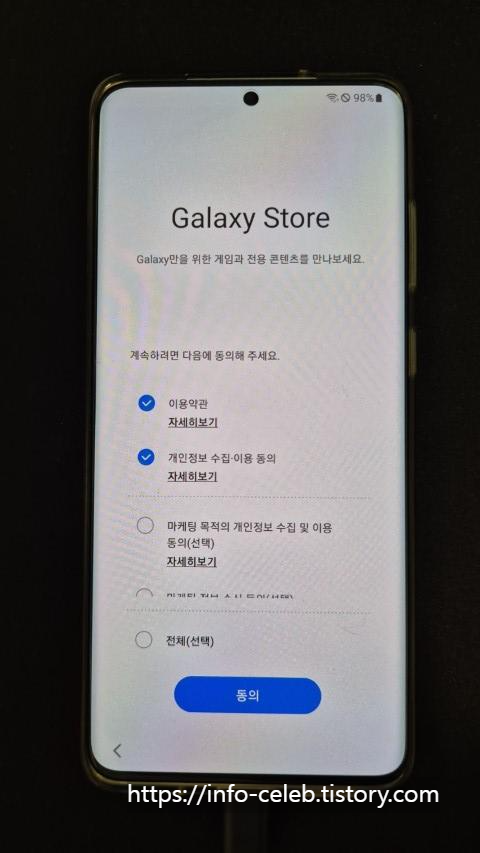
삼성 인터넷 브라우저 설치를 진행합니다.
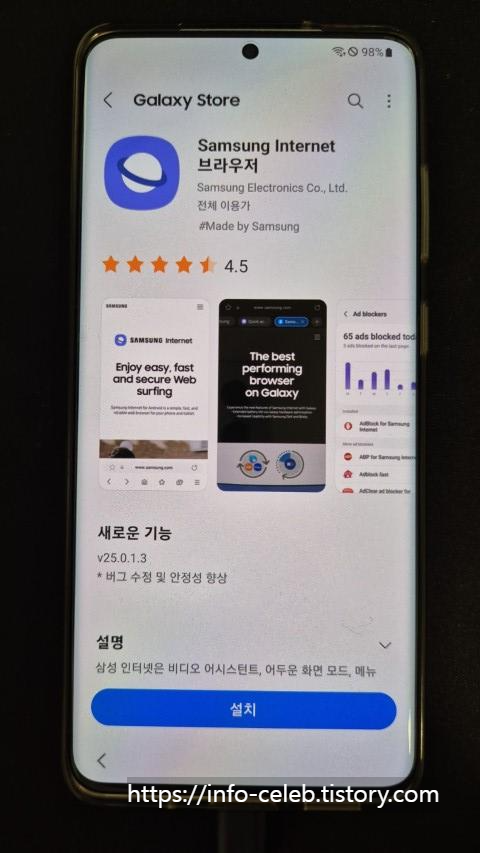
설치가 완료되면 실행 버튼을 눌러주세요.
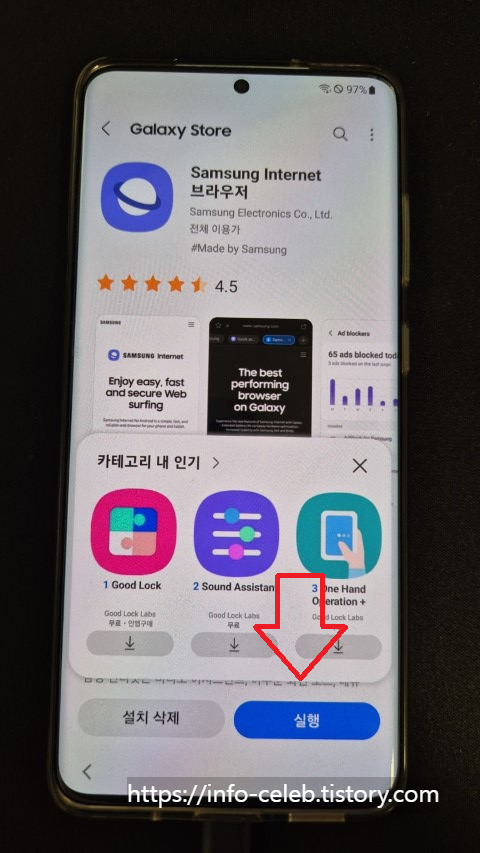
계속을 누르세요.
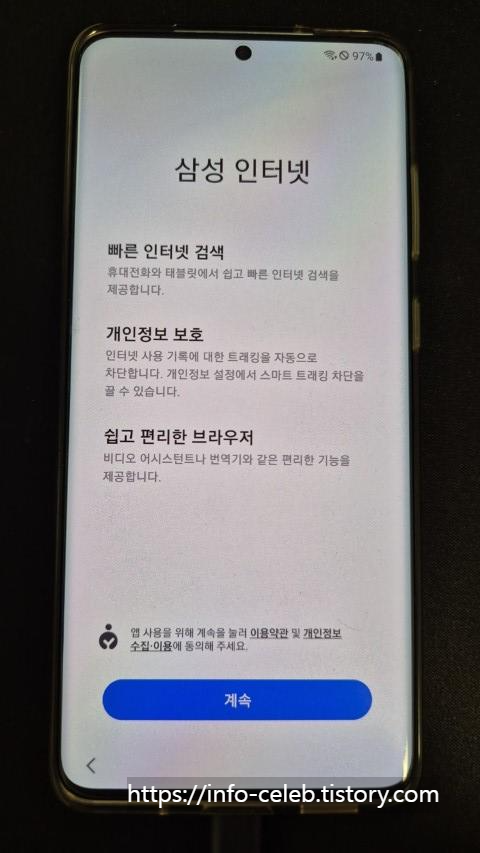
기본 브라우저는 편하신 대로 설정해 주세요.
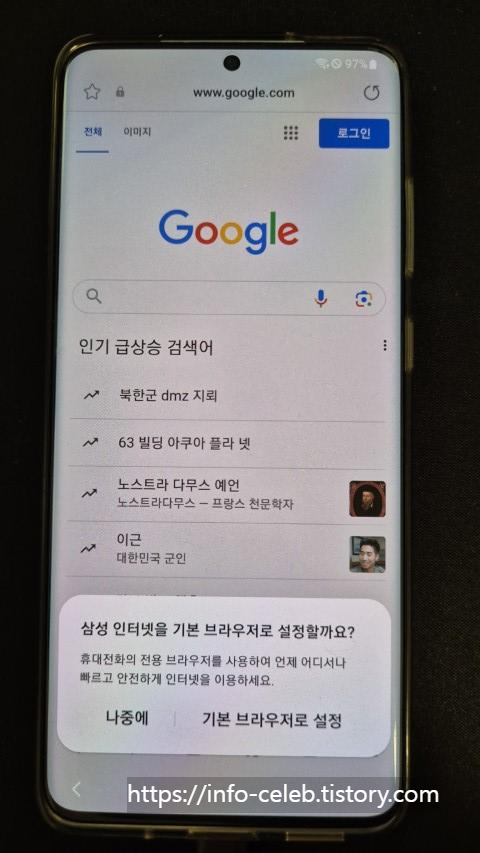
상단의 인터넷 주소창에 아래 주소를 입력해 주세요.
Tenorshare.com에서 제공하는 FRP 우회 APK에 대해 확인해 보세요.
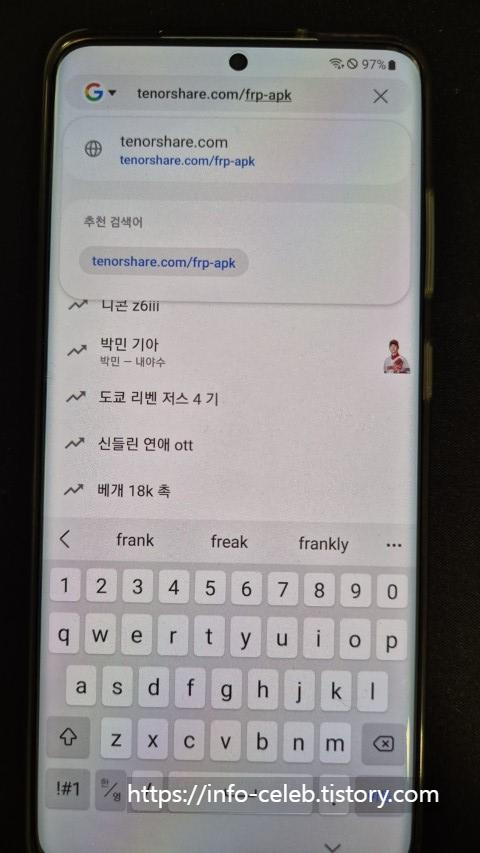
아래 화면에서 녹색 버튼 "Open Settings"를 눌러 주십시오.
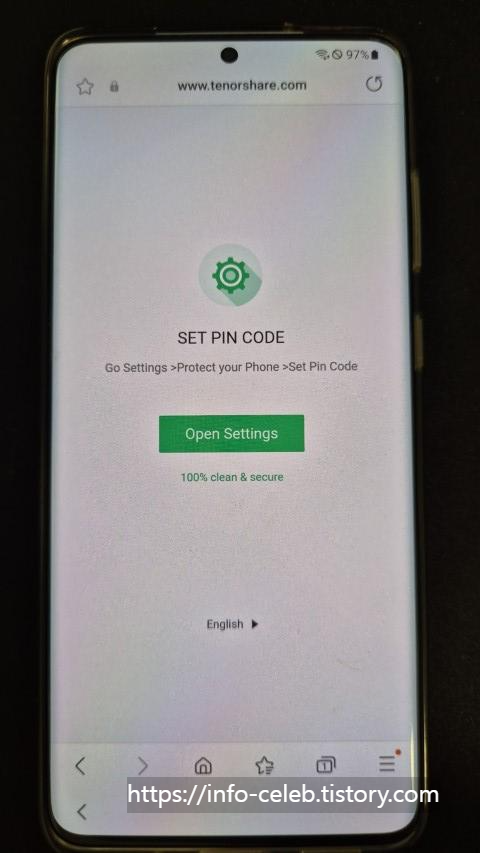
Alliance Shield 앱이 열리면 [설치]를 눌러 진행해 주세요.
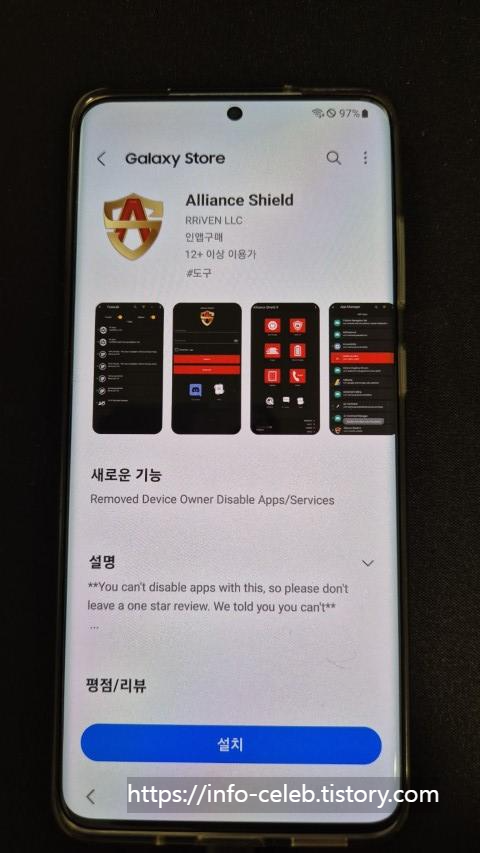
현재 구글 계정으로 로그인이 되지 않으니 삼성 계정으로 로그인 부탁드립니다.
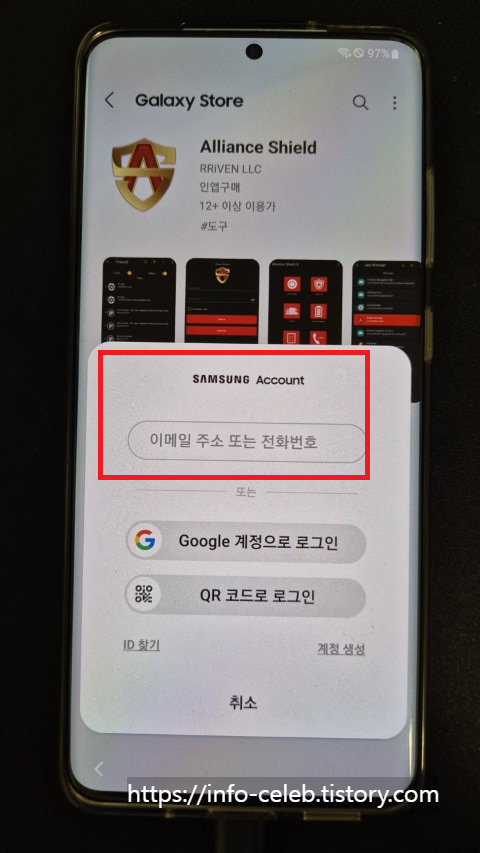
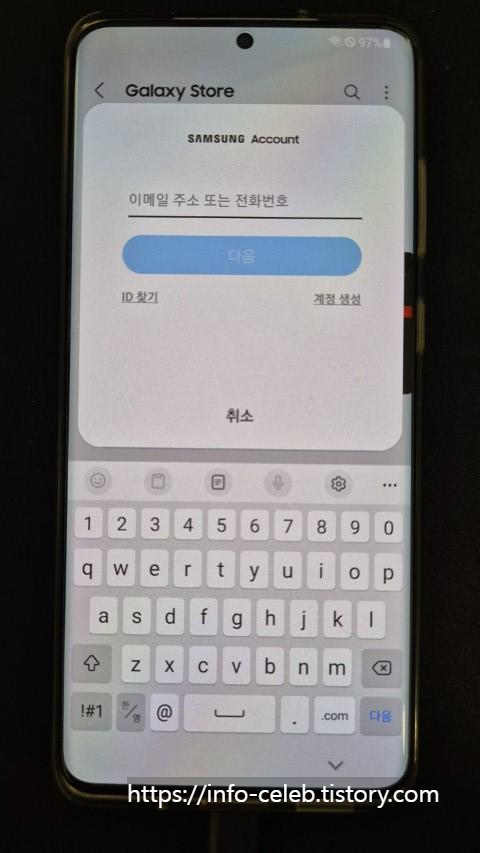
아래 항목을 선택하시고 [더보기]를 클릭한 후 [동의]를 눌러 마무리해 주세요.
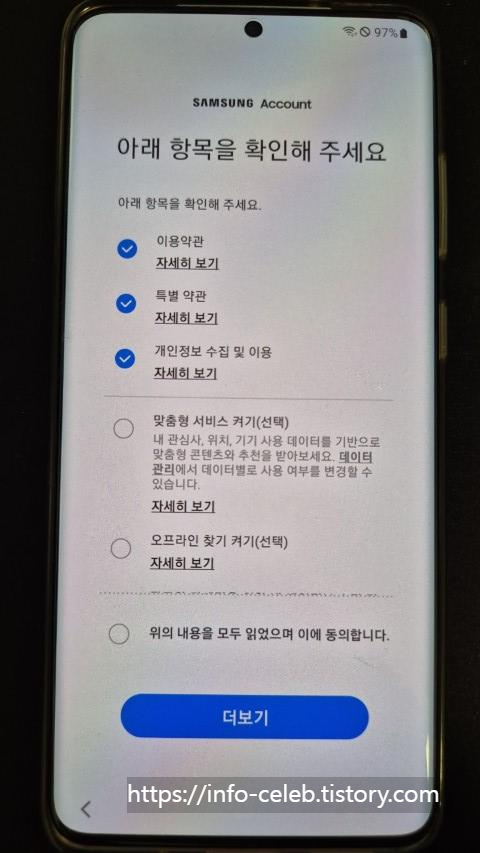
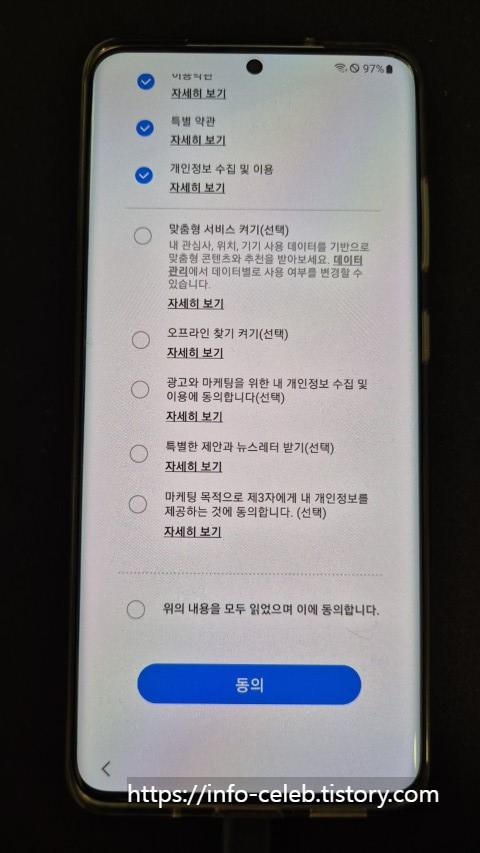
삼성 계정에 연결된 휴대폰 번호로 [코드 전송]을 요청한 후, 해당 코드를 입력하세요.
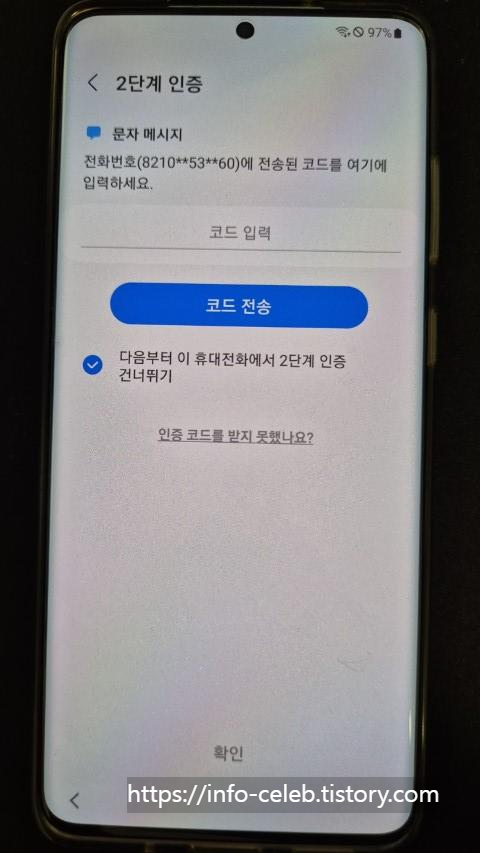
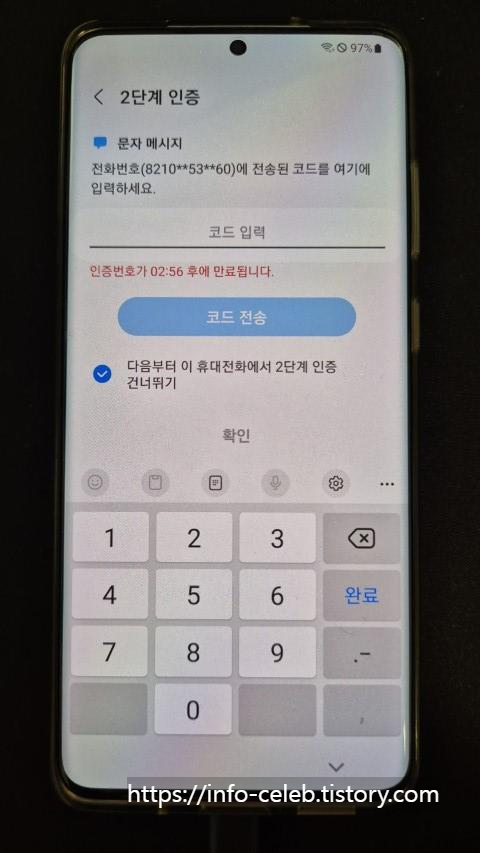
계정의 비밀번호를 입력하고 [로그인] 버튼을 눌러 주세요.
삼성 패스는 나중에 사용하시는 것이 좋습니다.
지금은 [시작하기] 버튼을 눌러 진행해주세요.
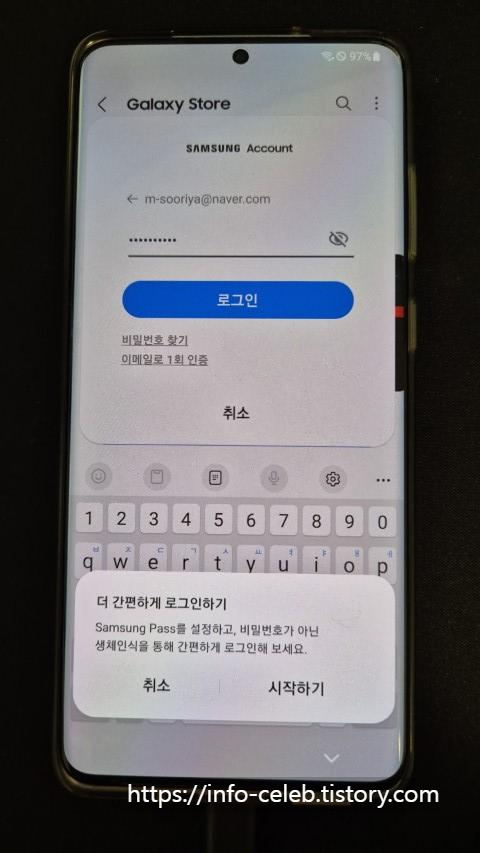
Alliance Shield 앱을 설치하고 있습니다.

설치가 끝나면 [실행]을 클릭하십시오.
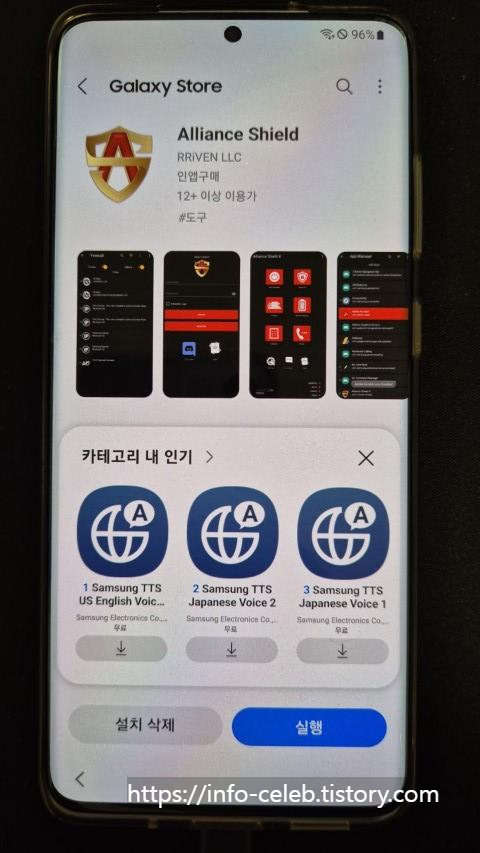
아래 화면에서 우측 하단의 NEXT 버튼을 3번 누르시고, GOT IT 버튼이 나오면 눌러주세요.
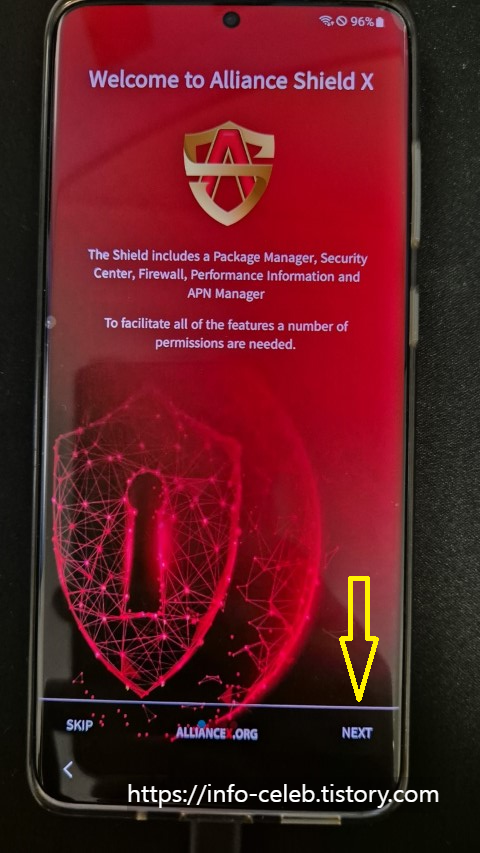
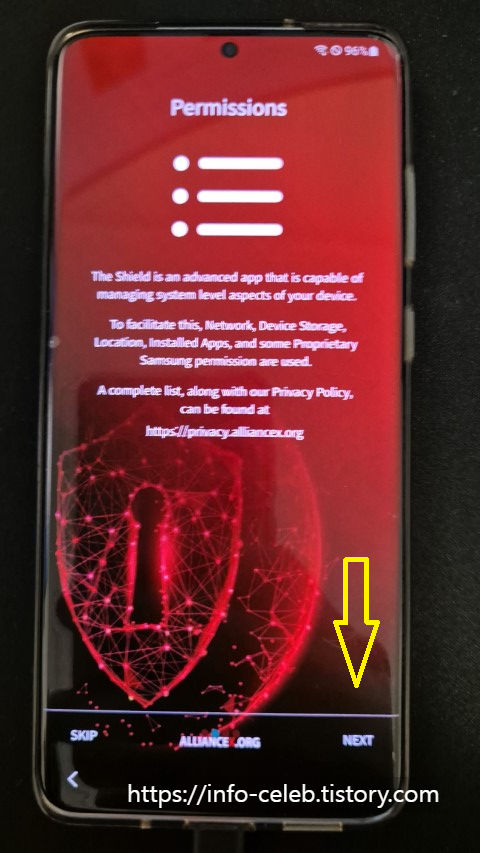
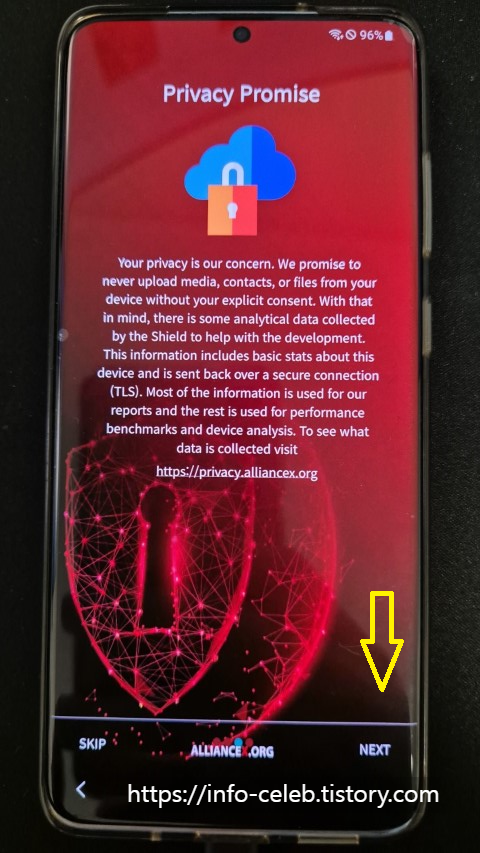
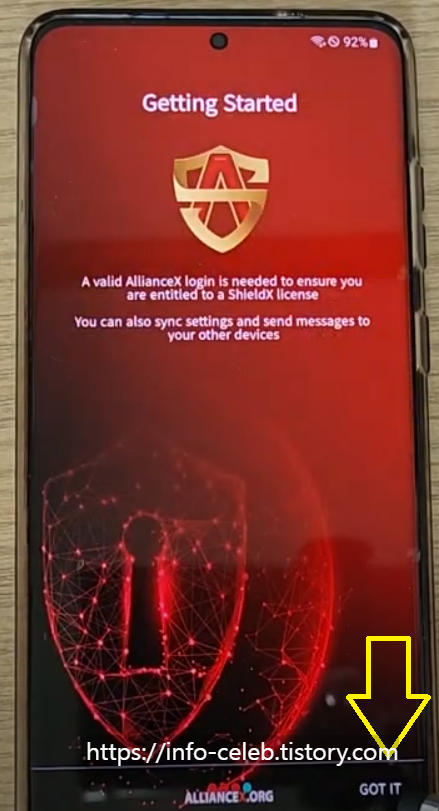
로그인 화면이 나타납니다. REGISTER 버튼을 눌러 회원가입을 진행하십시오.
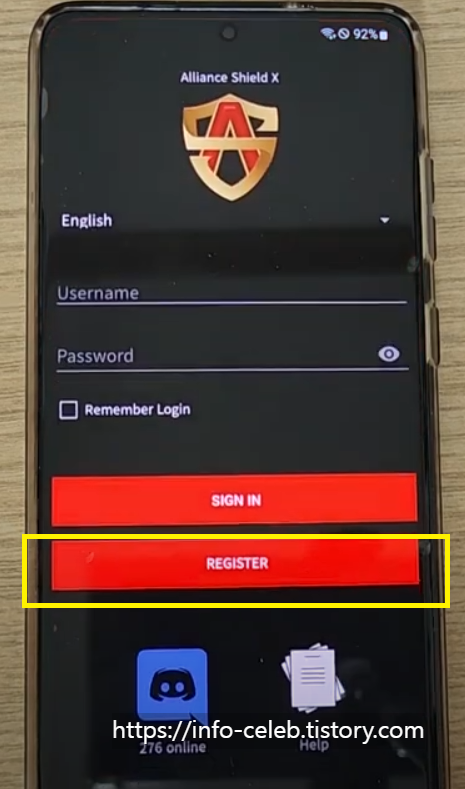
스크롤을 조금 아래로 내리시고 [I agree to these terms] 버튼을 눌러주세요.
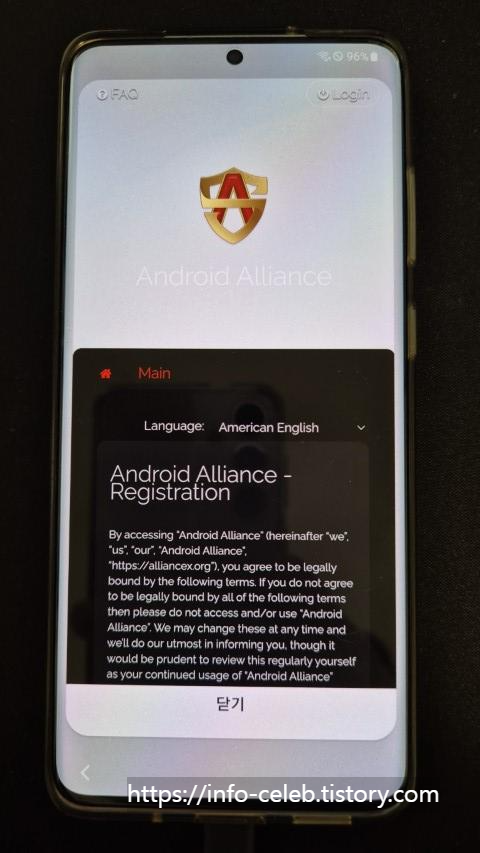
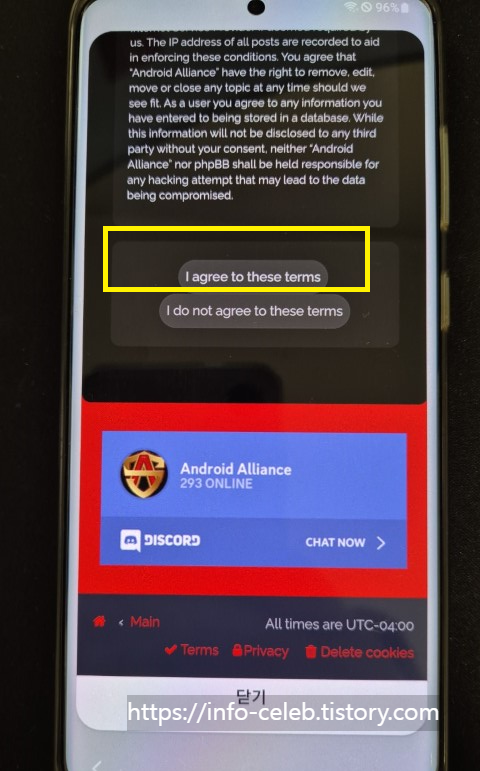
아래 화면에서 스크롤을 내려서 정보를 입력해 주세요.
필요한 정보는 3가지로 간단합니다. 사이트에 접속하라는 말과 한글이나 영어가 불편하다는 말은 글을 보는 사람이 대상이니까 그 부분은 반영하지 않습니다.
비밀번호를 설정하려면 대문자, 소문자, 특수문자, 숫자를 모두 포함해서 작성해 주세요. 이렇게 하면 한 번에 통과할 수 있습니다.
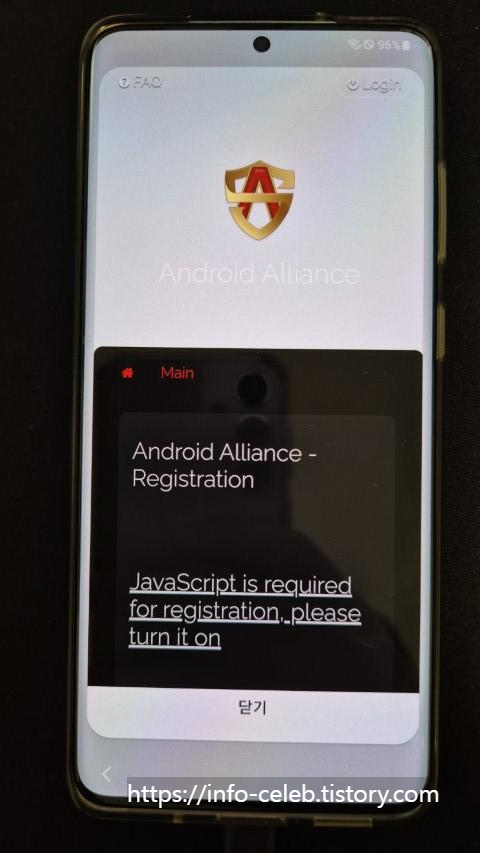
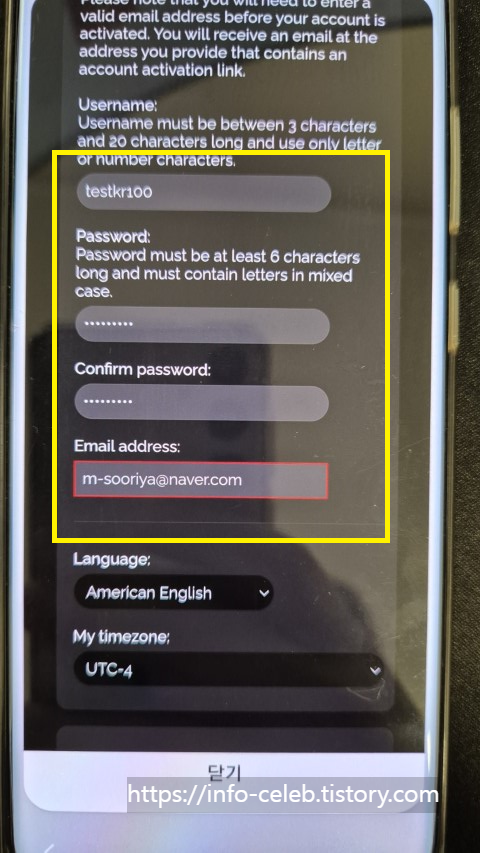
입력이 끝나면 화면을 내려 보안코드를 입력하고 [submit] 버튼을 클릭해주세요.
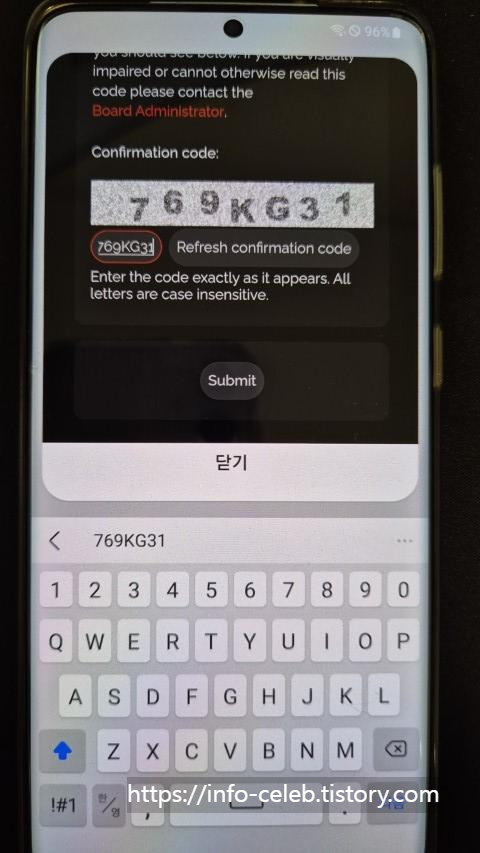
닫기를 누르시면 다시 로그인 화면이 나타납니다. 아까 가입하신 정보로 로그인을 진행해 주세요.
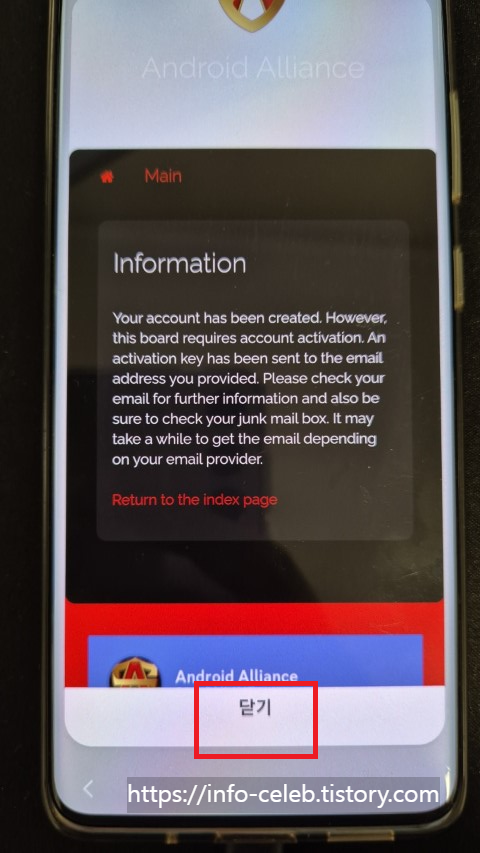
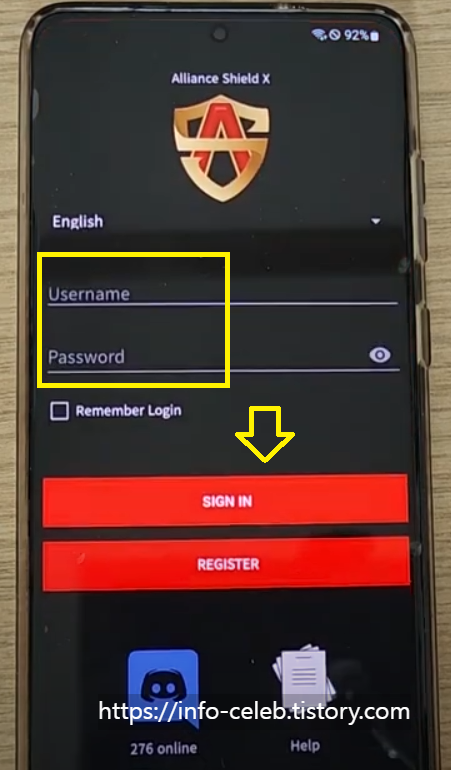
디바이스 이름을 입력하시고 NEXT를 눌러주세요.
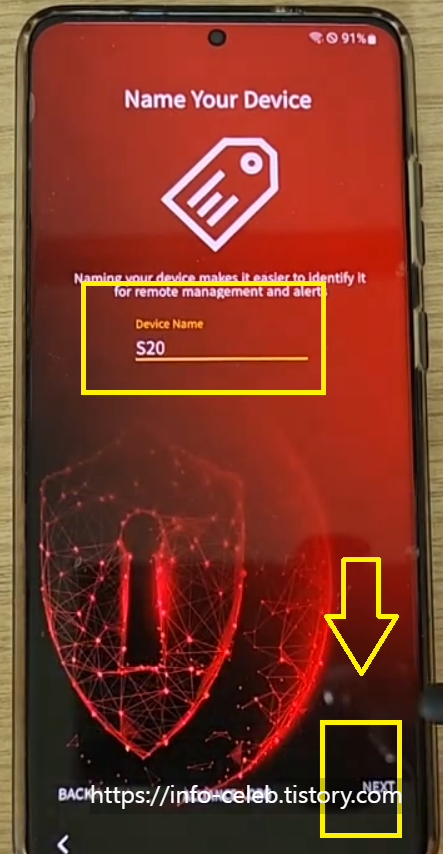
Device Admin을 체크하신 후, NEXT를 눌러주세요.
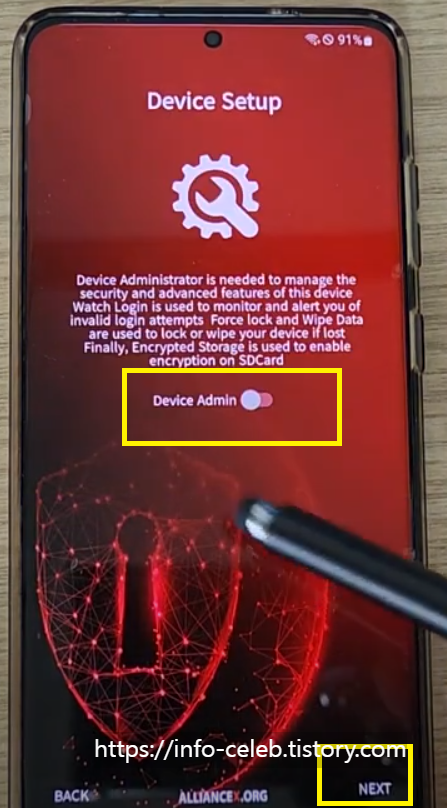
그대로 [실행]을 누르십시오.
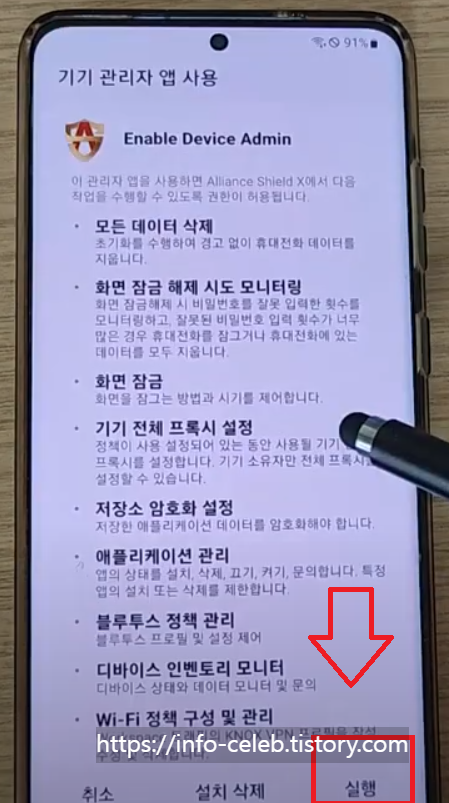
한번 더 NEXT를 누릅니다.
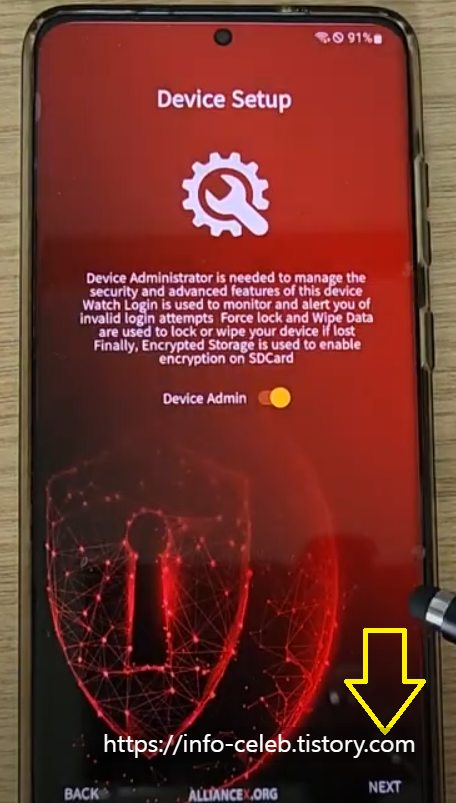
가운데 Knox를 체크하면 라이선스 사용등록 화면이 나타납니다. 동의를 누르세요.
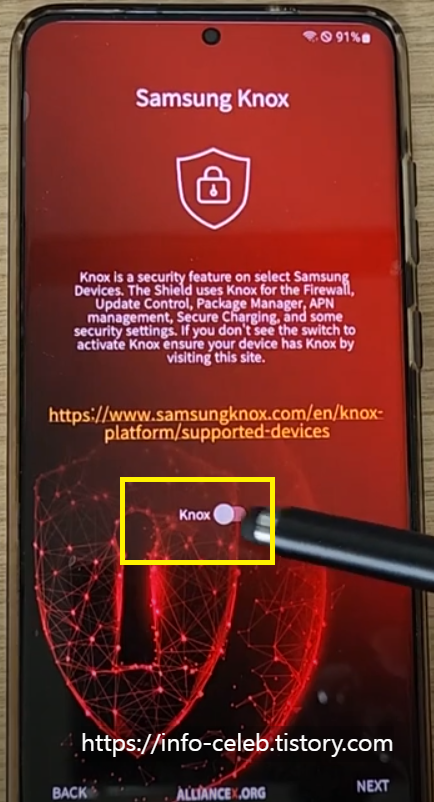
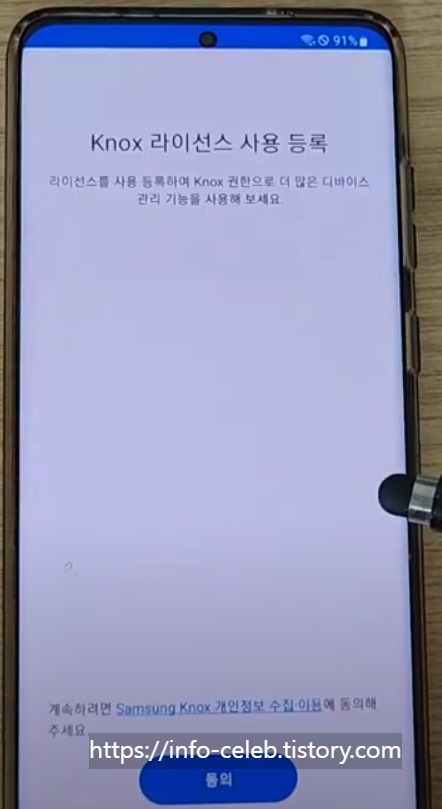
아래 화면에서 NEXT를 누르신 후 FINISH를 눌러주십시오.
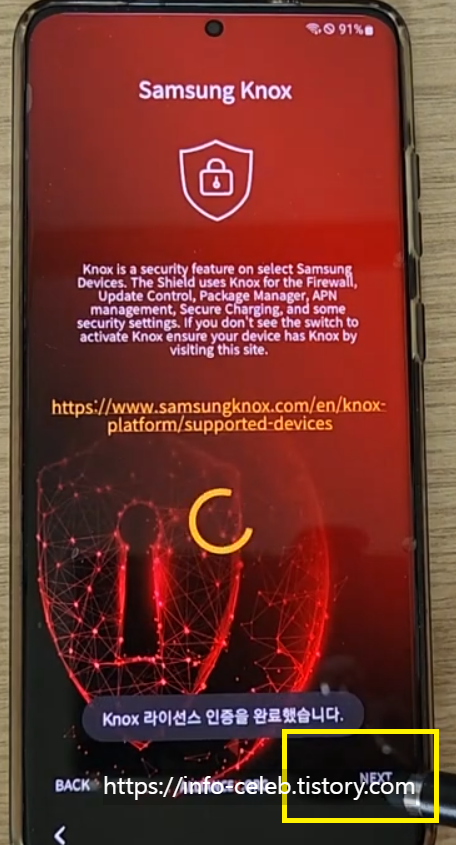
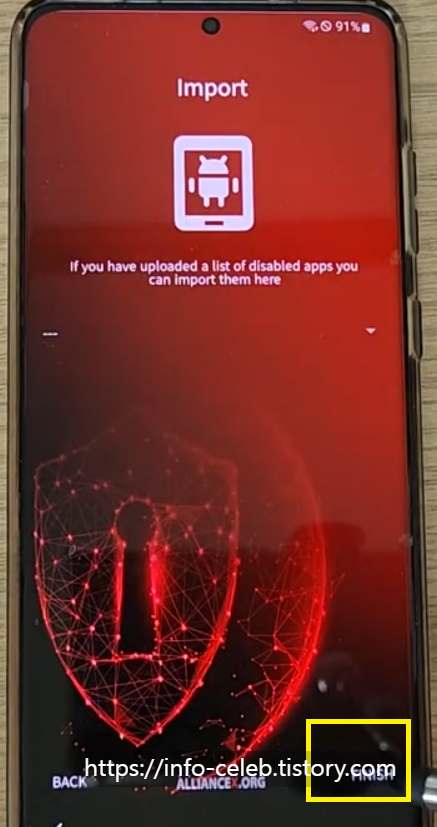
이제 다른 화면이 나타나면 App Manager를 선택하시면 됩니다.
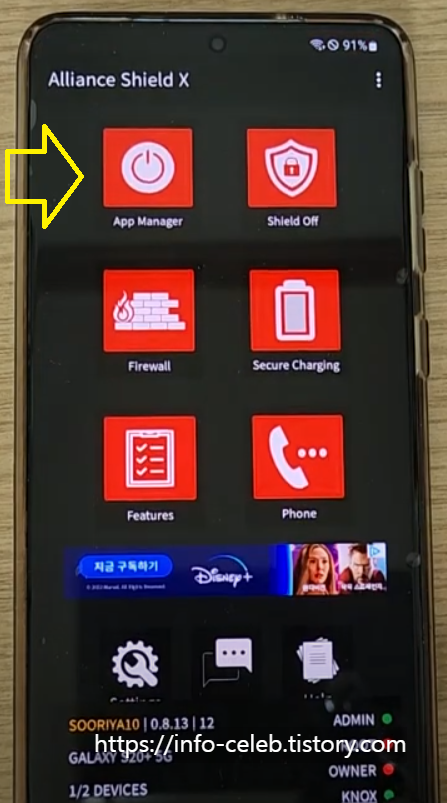
우측 상단의 돋보기 아이콘을 클릭하여 service mode를 찾아보세요.
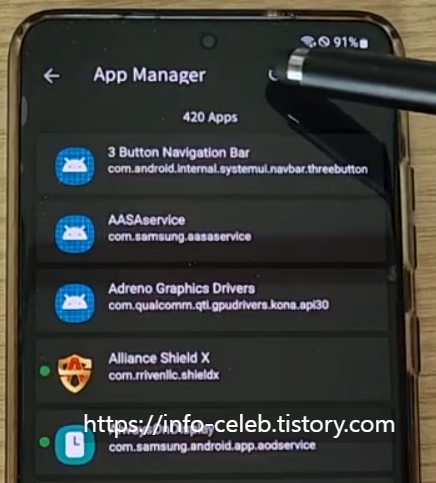
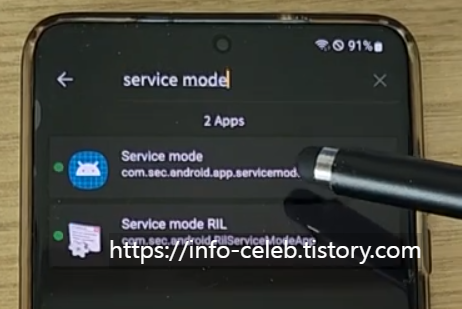
ACTIVITES 탭을 클릭하십시오.
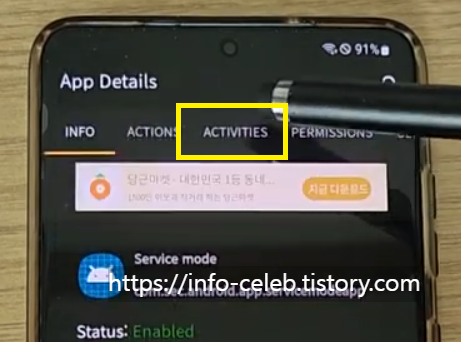
아래쪽 항목에서 Service mode를 찾아서 눌러주세요.
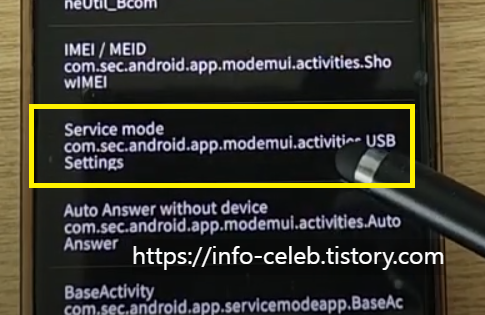
3번째 open 버튼을 누르세요.
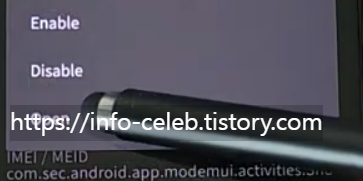
해당 항목이 나타나면 MTP + ADB를 선택하시면 됩니다.
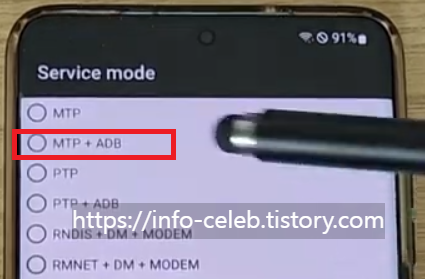
USB 디버깅을 허용하라는 메시지가 나타나면 [허용] 버튼을 누르시기 바랍니다.
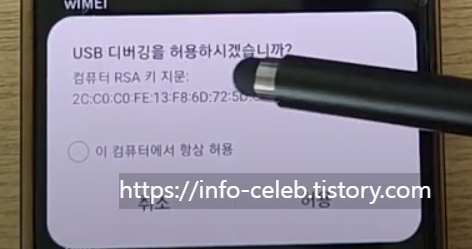
PC 프로그램으로 돌아간 후 다음을 누르시면, 해제 작업이 시작되며 스마트폰이 자동으로 재시작됩니다.
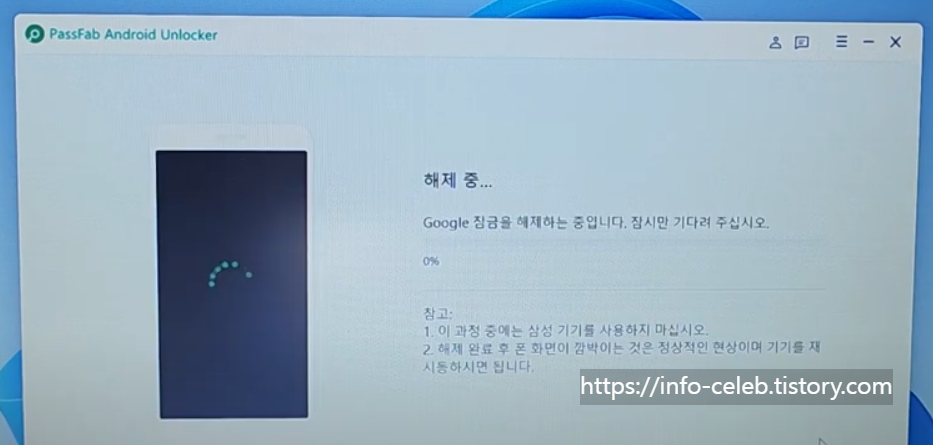

스마트폰 초기화하기
잠시 후 스마트폰 재시작이 완료되고 홈화면이 표시됩니다.

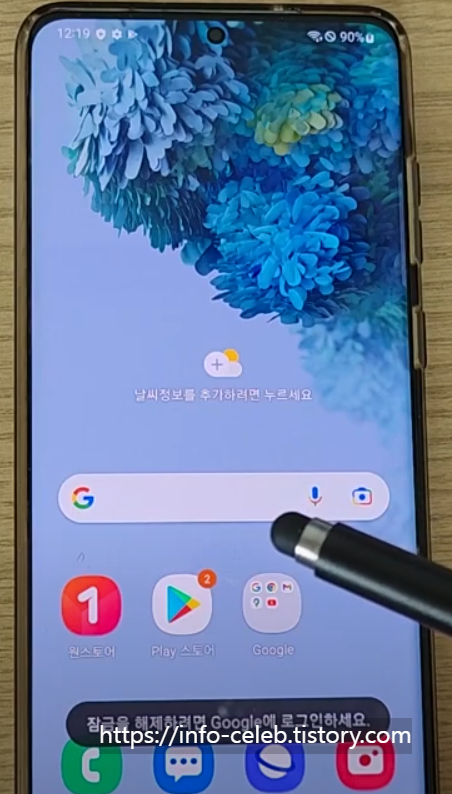
홈 화면을 위로 쓸어 검색 기능을 활성화한 후, '기기 전체 초기화'를 검색해 실행하십시오.
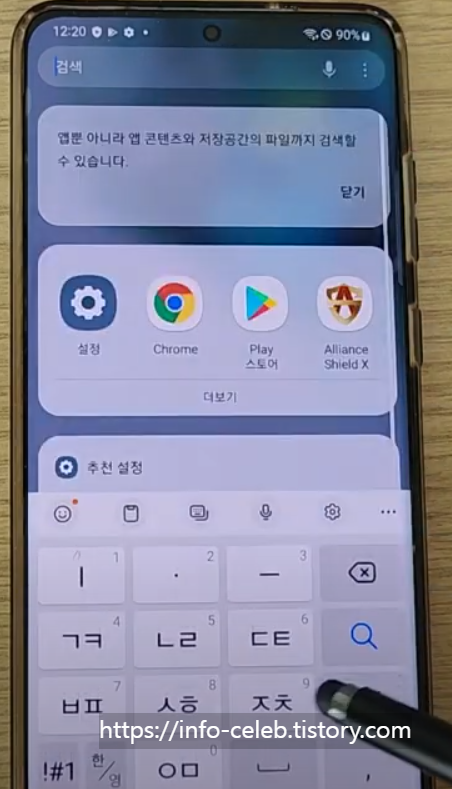
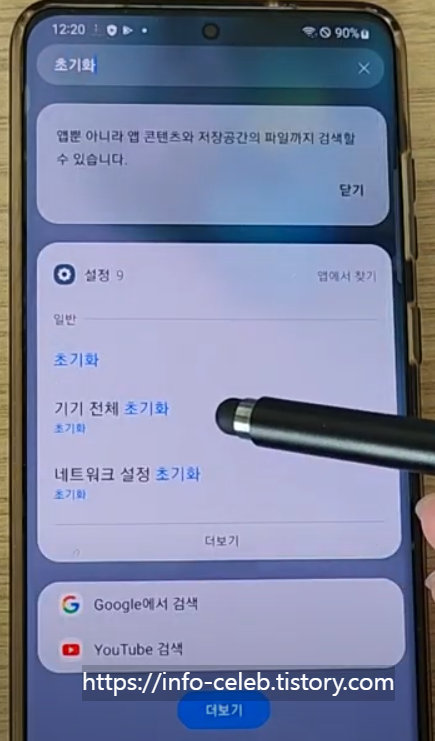
기기 초기화를 선택해 주십시오.
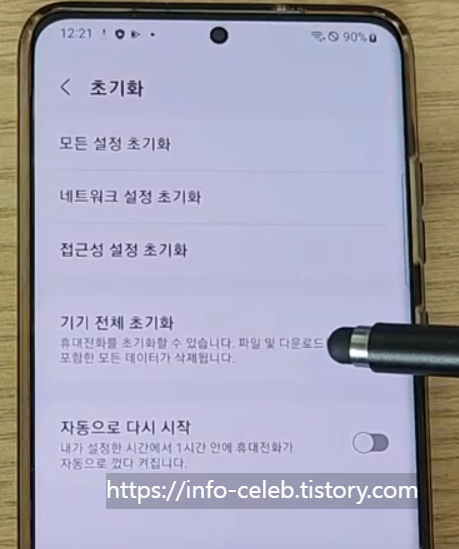
아래 화면에서 초기화를 눌러주세요.
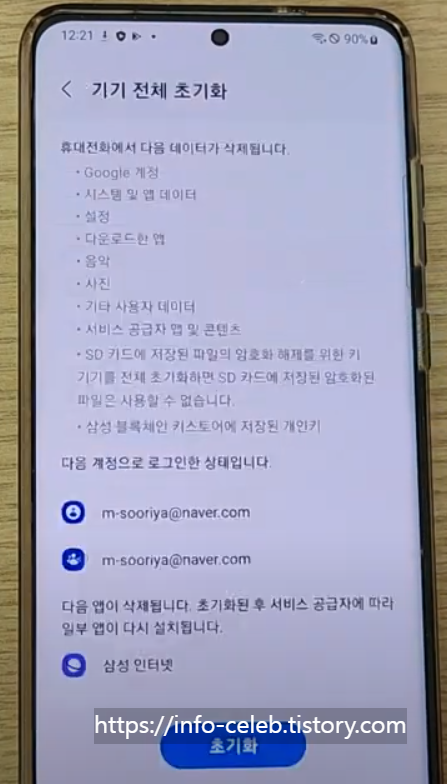
삭제 버튼을 클릭해주세요.
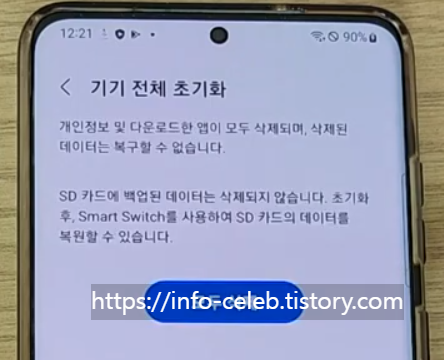
삼성 계정의 비밀번호를 입력하신 후, [확인] 버튼을 눌러 주세요.
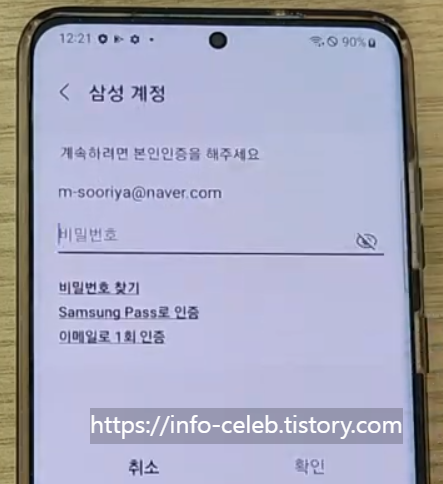
여기까지 하시면 구글 FRP 락이 확실히 풀립니다.
이제는 여러분의 환경에 맞게 설정하십시오.
스마트폰 사용자 설정 마무리하기
이제부터는 패턴, 구글락, 프로그램과 무관하게 사용자 설정을 침착하게 진행할 수 있습니다. 세부 설명은 생략하도록 하겠습니다.
중요한 부분은 없으니 직관적으로 가볍게 생각하고 진행하시면 됩니다.
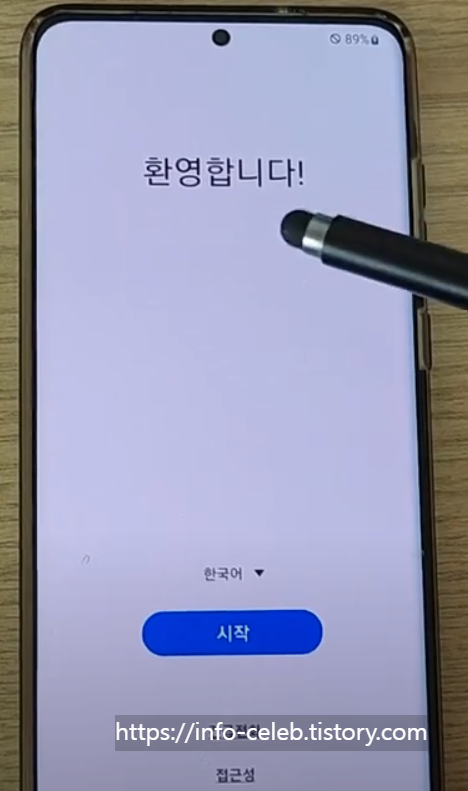
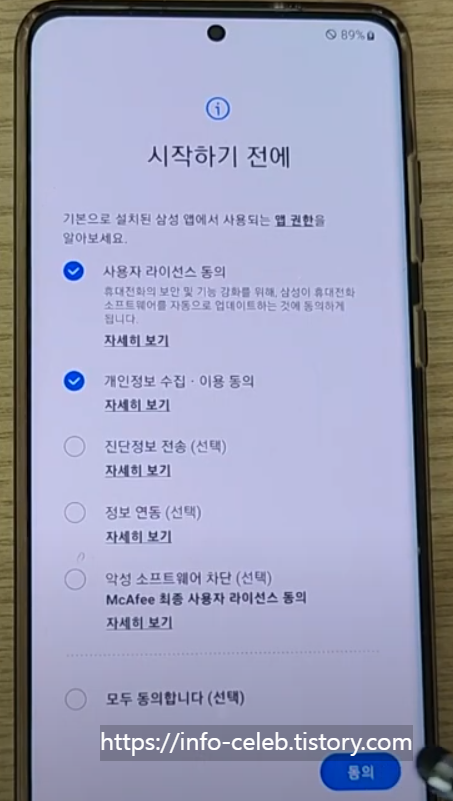
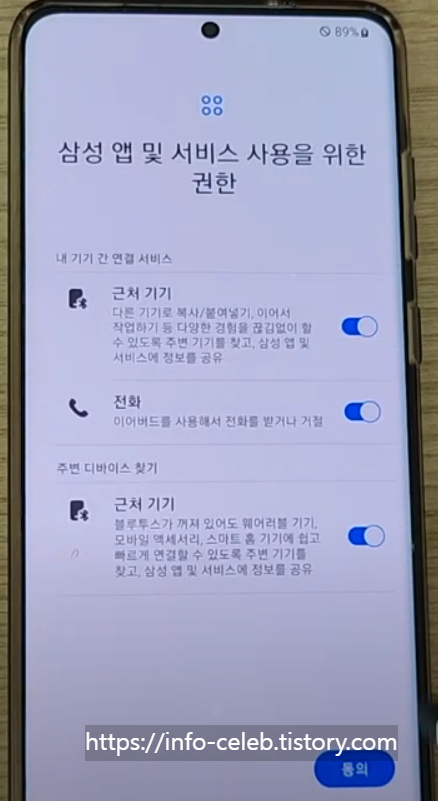
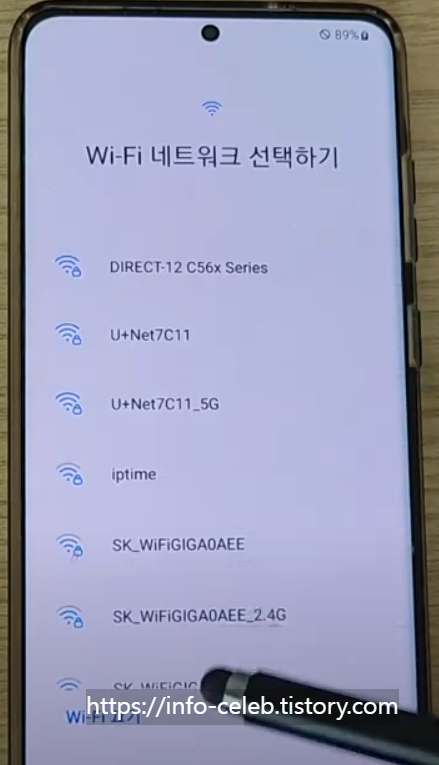
테스트를 위해 앱과 데이터를 복사하지 않기를 선택했습니다.
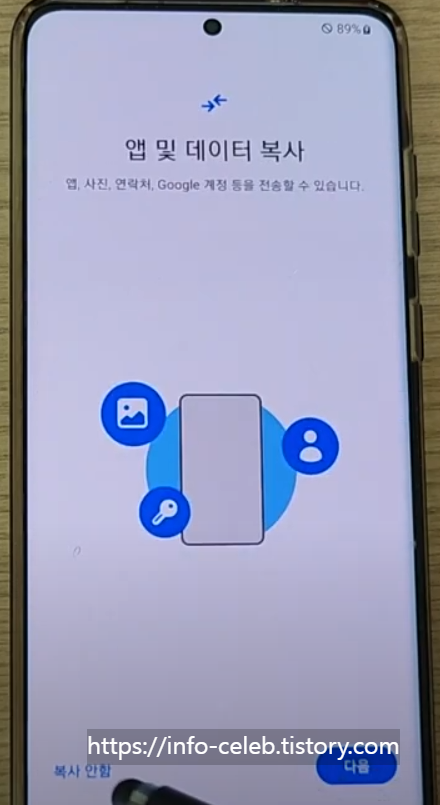
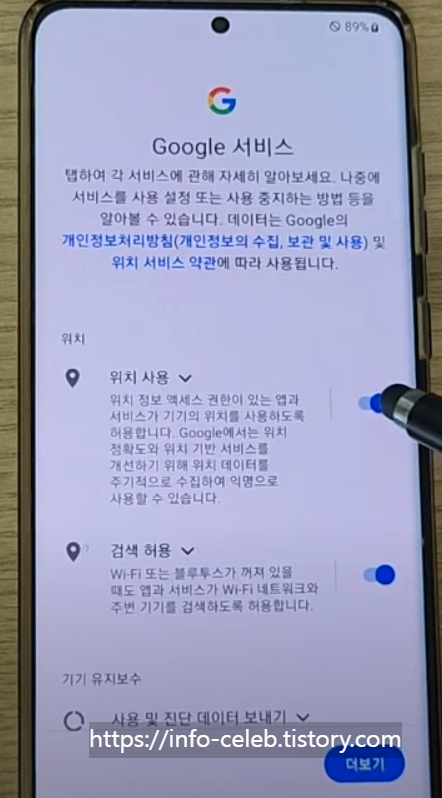
동의를 누르시고 얼굴 인식, 지문, 패턴 등 원하는 암호를 설정하시거나 건너뛰기를 선택하세요.
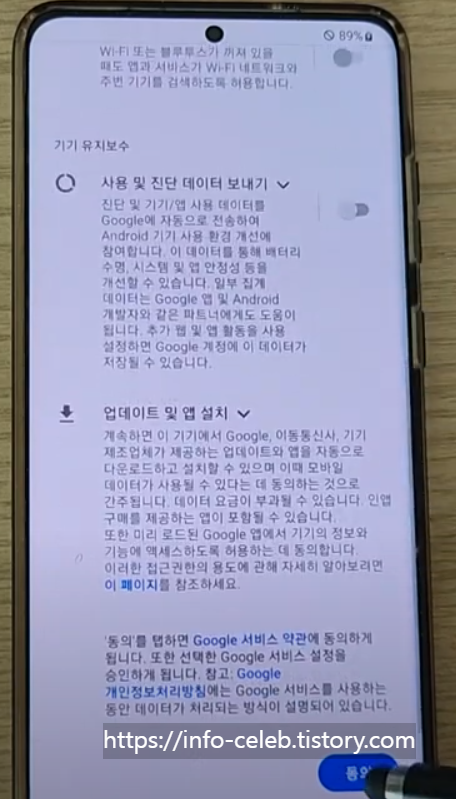
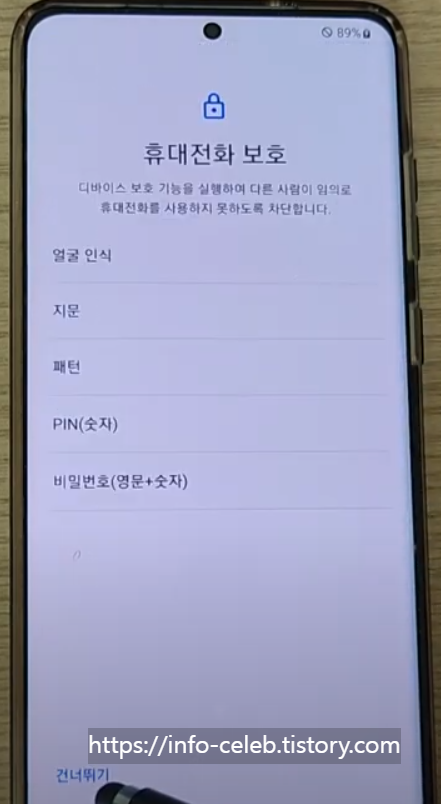
더보기, 동의, 건너뛰기 등 상황에 맞게 선택해 주세요.
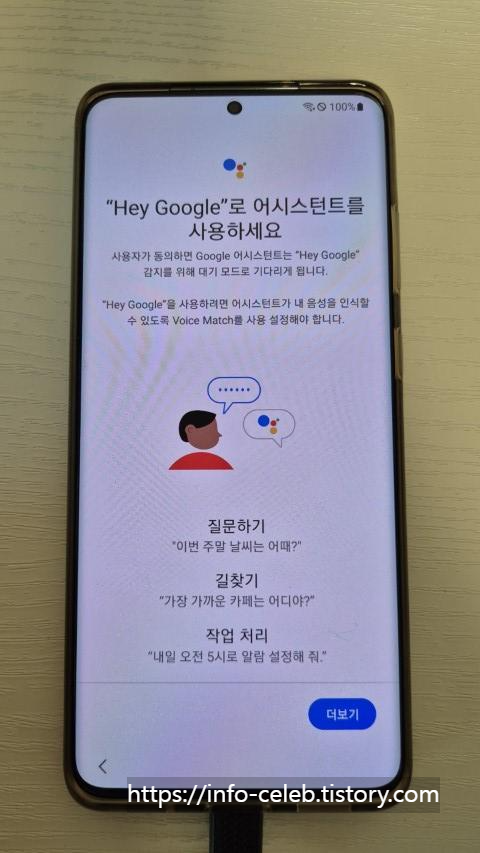
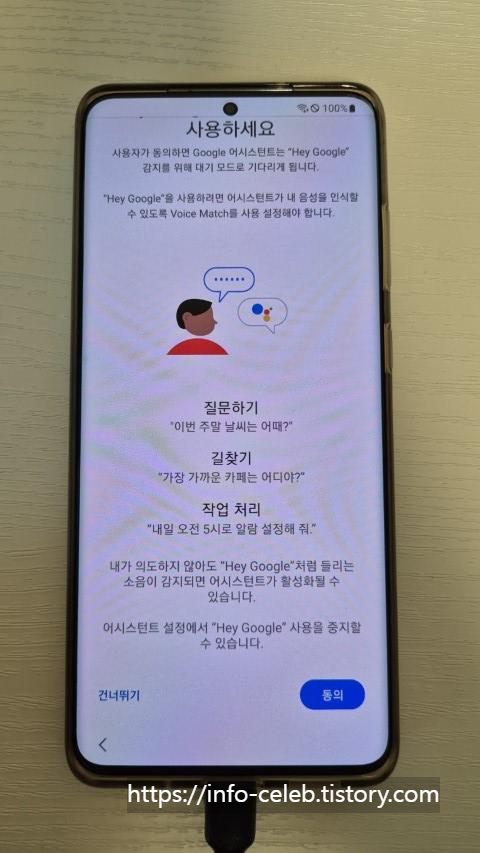
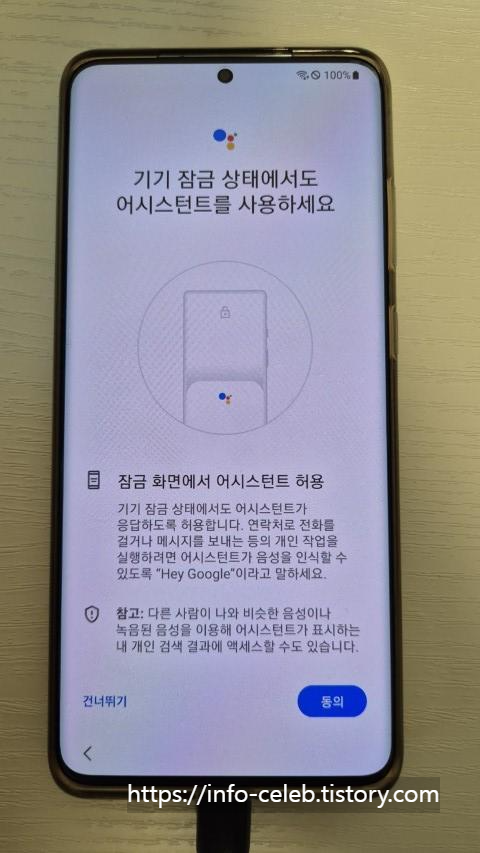
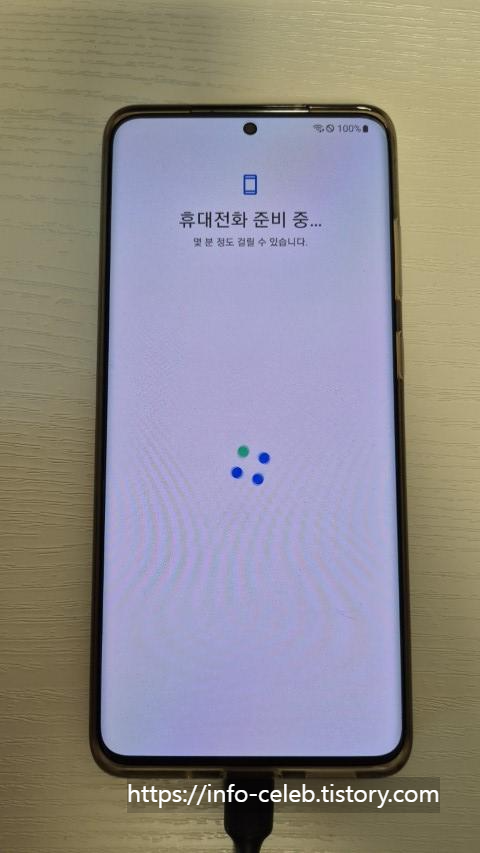
구글 계정으로 로그인하시면 됩니다.
계속, 허용 등을 눌러 진행해 주세요.
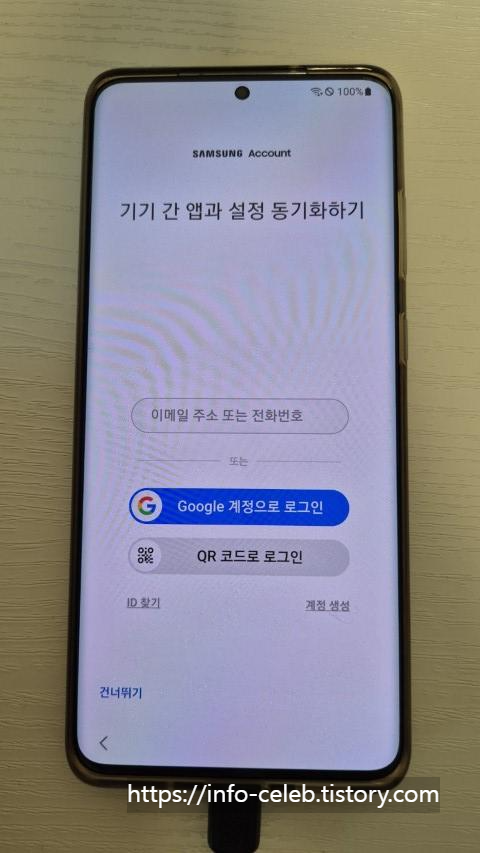
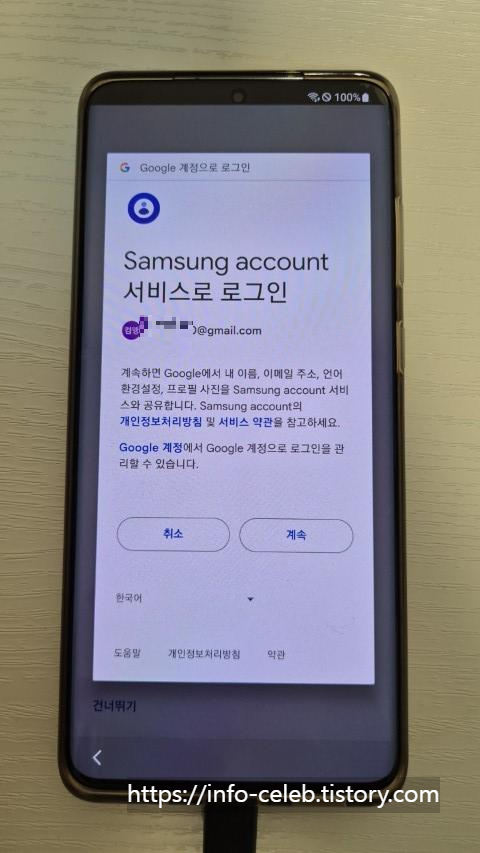
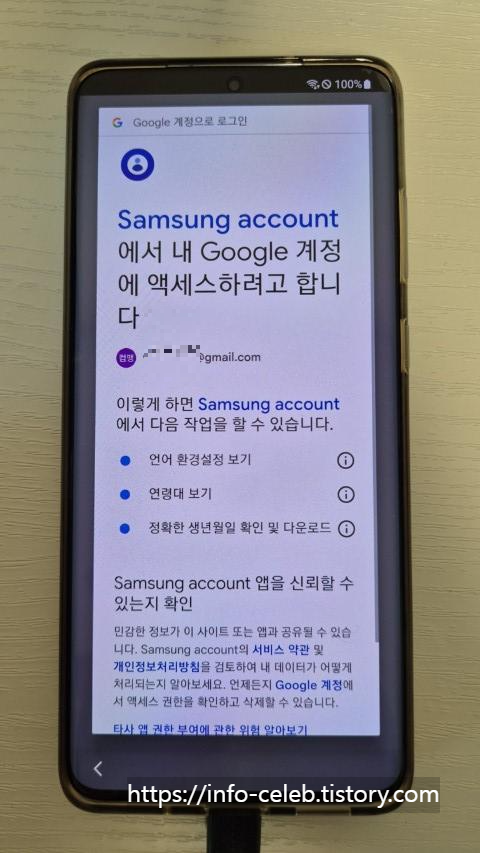
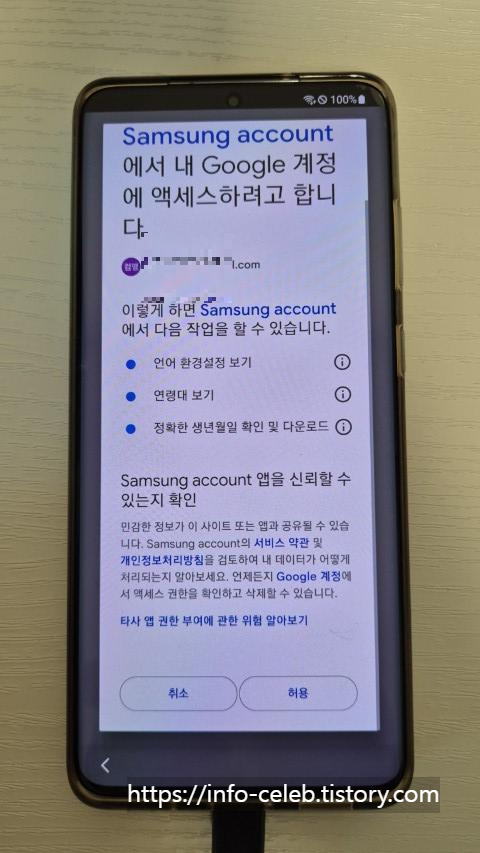
코드 전송 버튼을 누른 후, 핸드폰으로 수신된 인증번호를 입력하십시오.
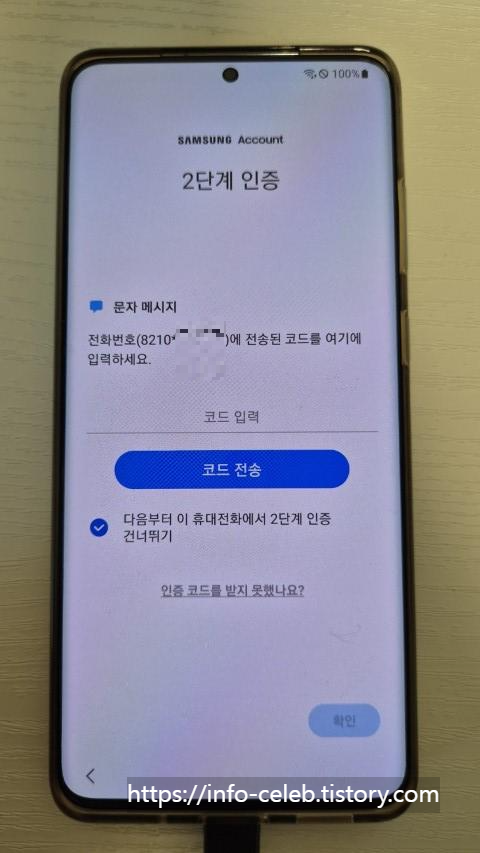
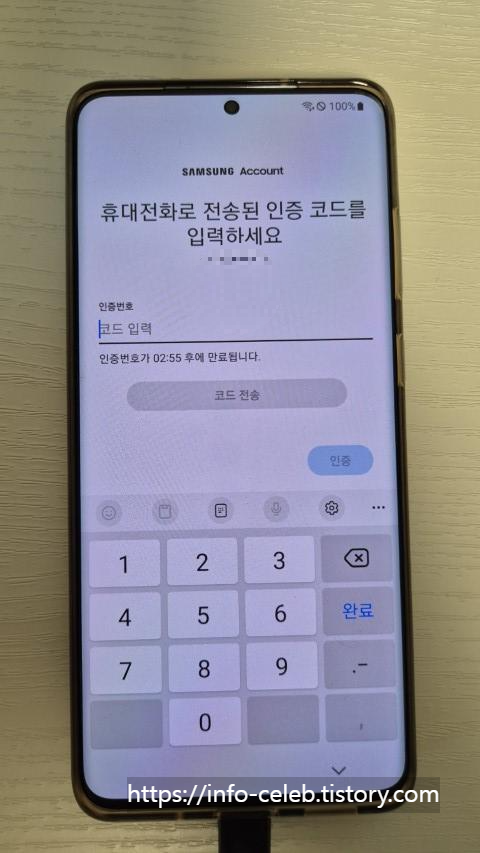
각종 항목 등을 확인하고 동의한 후 다음 버튼을 누릅니다.
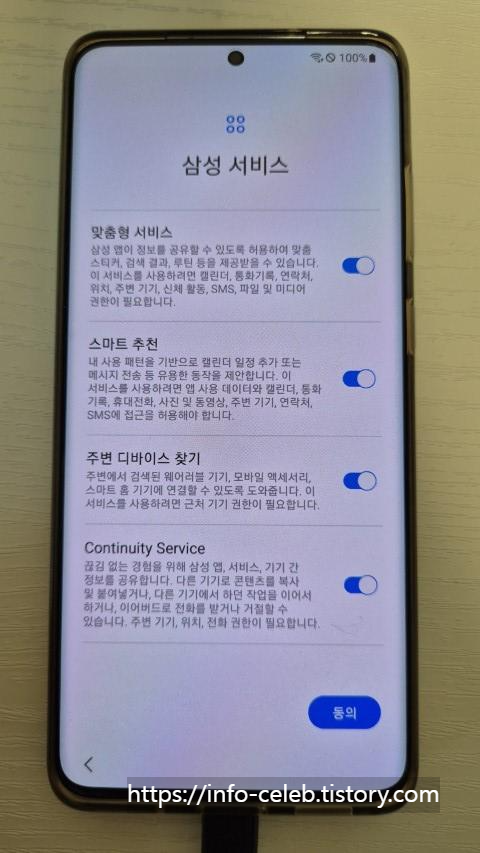
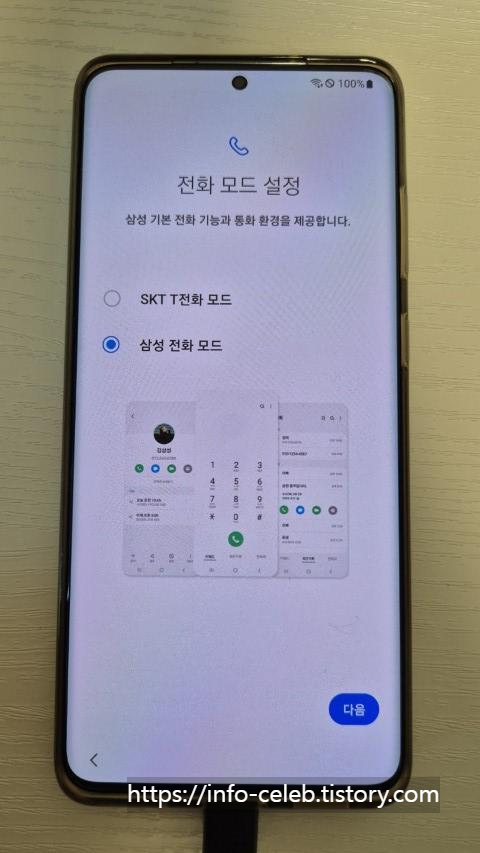
잠시 기다리신 후 추천앱을 선택하시고 다음을 누르십시오.
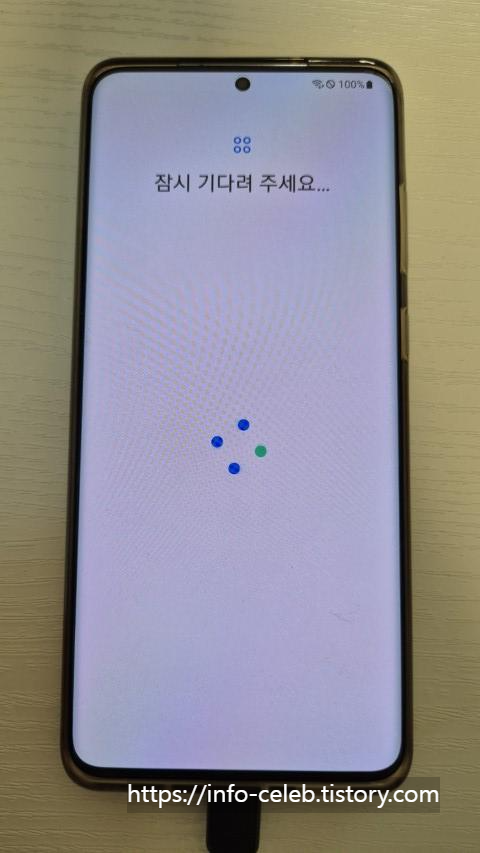
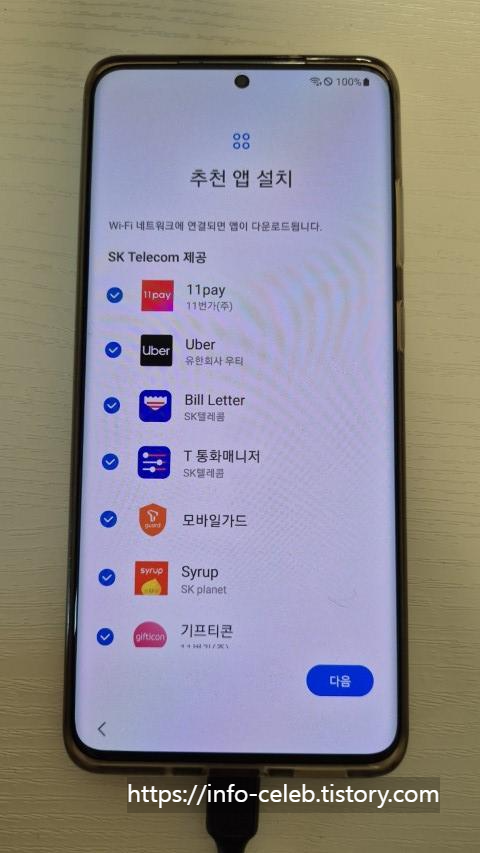
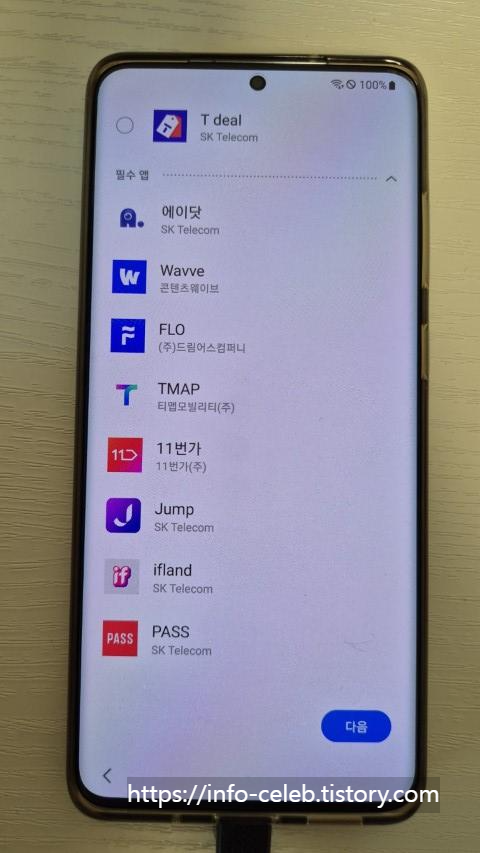
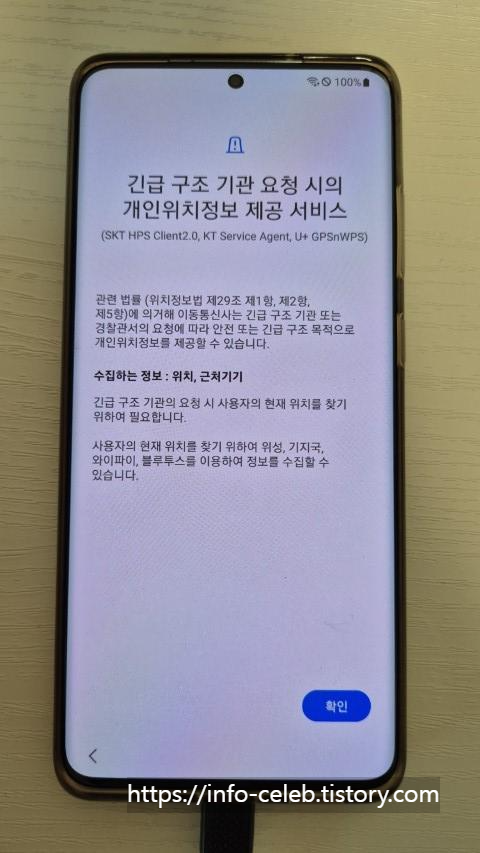
마지막으로 화면 스타일을 선택하신 후 완료 버튼을 눌러주세요.
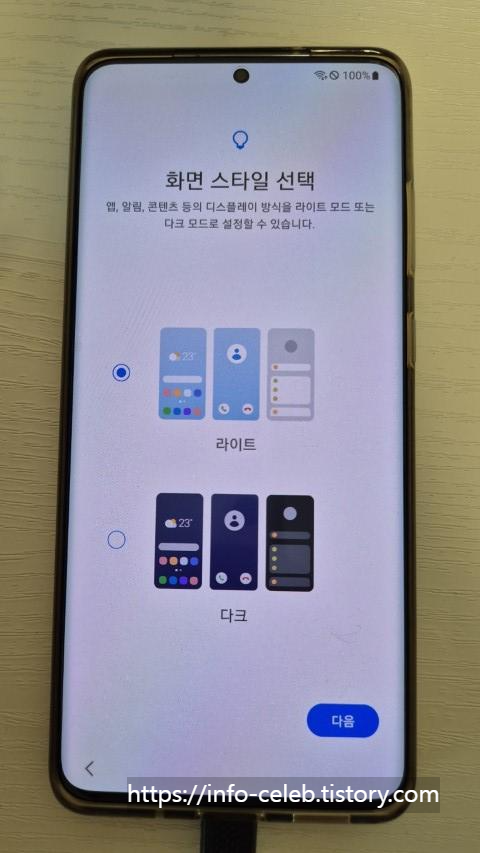
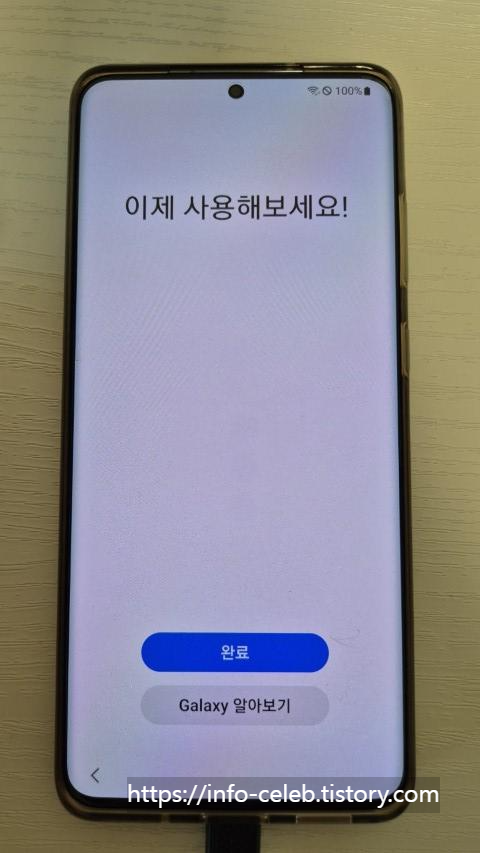
홈 화면이 나타났습니다. 정말 완료하셨습니다.
패턴이나 구글락이 모두 해제되어 편하게 사용하실 수 있습니다.
여기까지 따라오시느라 모두 고생 참 많으셨습니다.
긴 글 읽어주셔서 감사합니다!
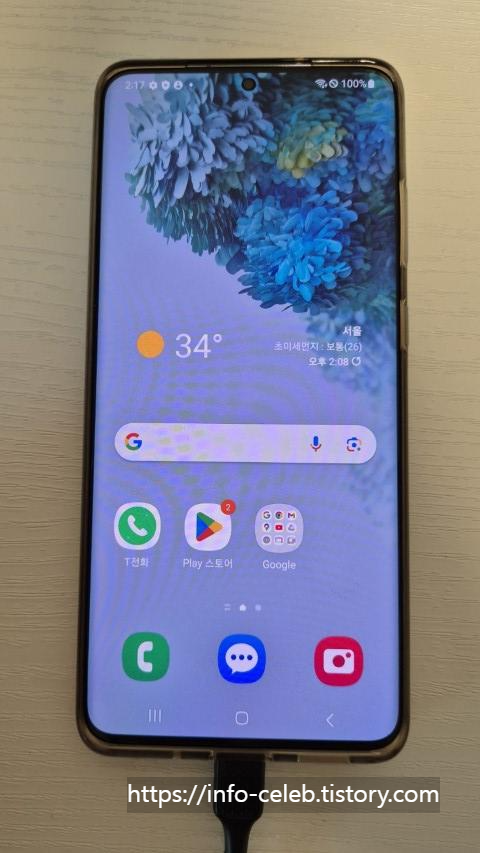
마무리
오늘은 4uKey for Android를 사용하여 갤럭시폰의 패턴을 초기화하고 구글 FRP를 해제하는 방법에 대해 알아보았습니다. 모든 데이터가 삭제될 수 있으니 중요한 데이터는 항상 백업해 두는 것을 권장합니다. 이 가이드를 통해 문제를 해결하시길 바라며, 필요할 때마다 참조하여 스마트폰을 원활하게 사용할 수 있기를 바랍니다. 만약 이 가이드를 따라해도 문제가 해결되지 않는다면, 전문가의 도움을 받는 것이 가장 안전하고 빠른 해결 방법입니다. 이 포스팅은 Tenorshare로부터 소정의 협찬을 받아 작성되었습니다.






댓글